Page 1
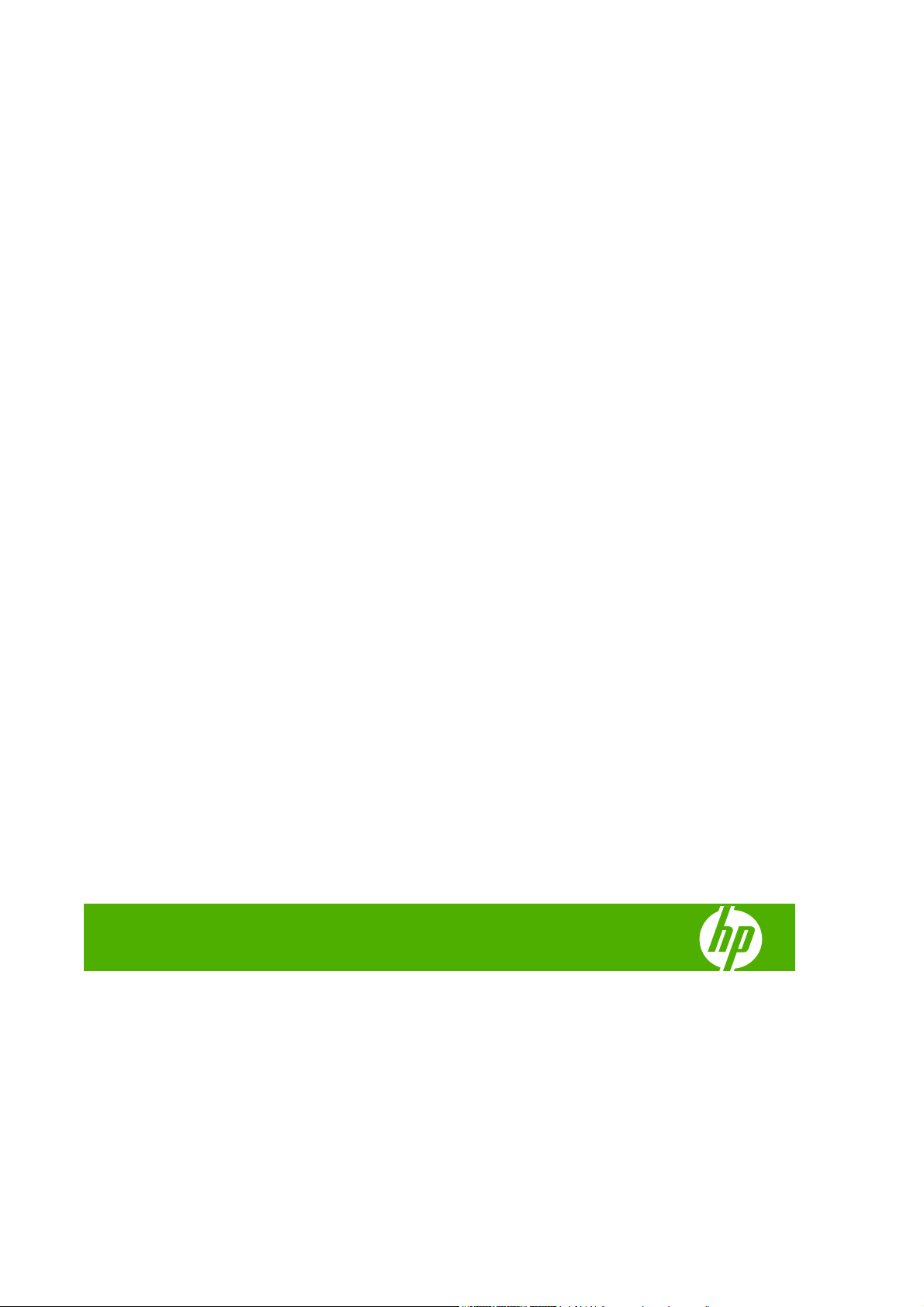
Stampante HP Designjet Serie L25500
Manuale dell'utente (prima edizione)
Page 2
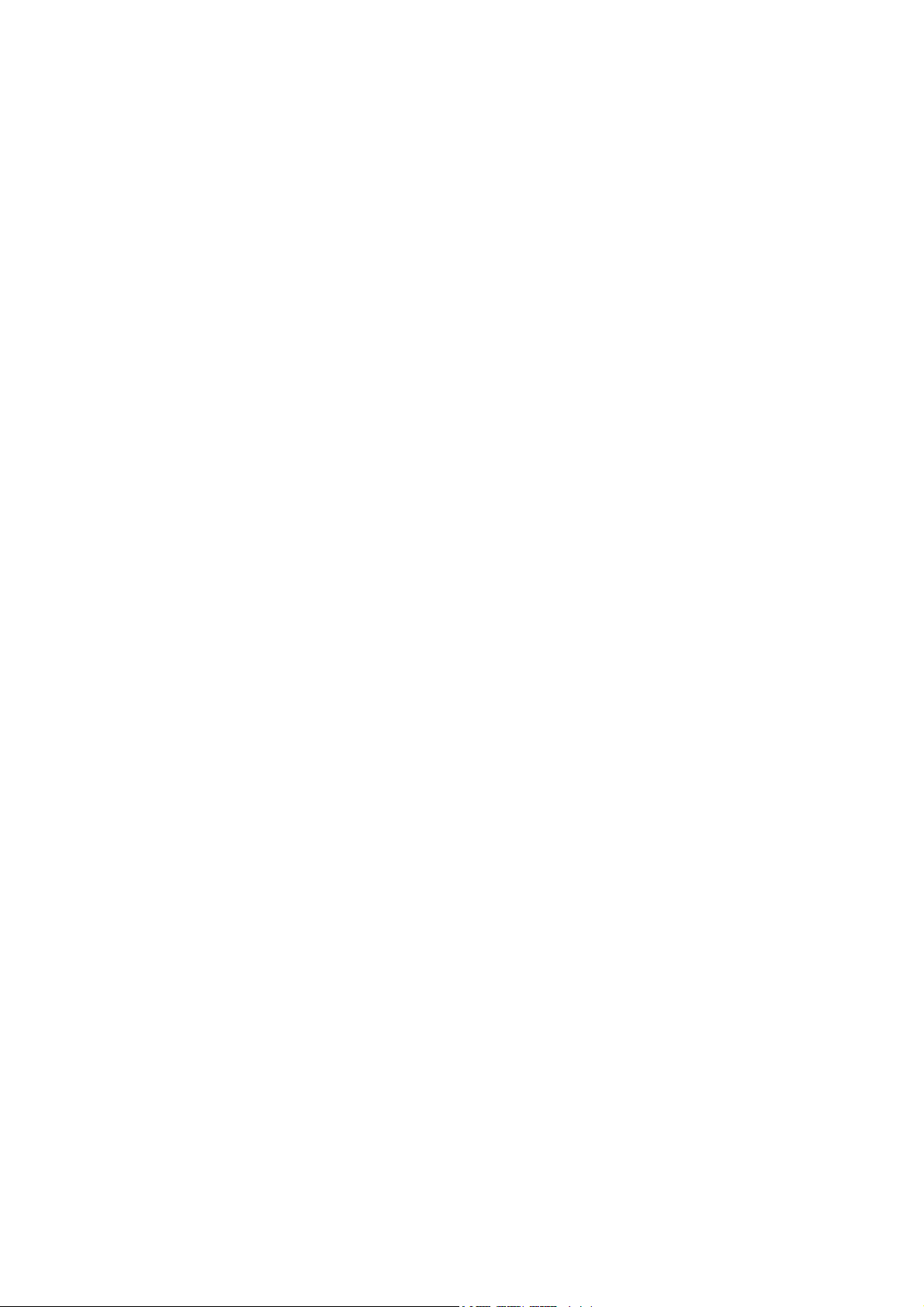
Note legali
Marchi
© 2009 Hewlett-Packard Development
Company, L.P.
Le informazioni contenute in questo
documento sono soggette a modifica senza
preavviso.
Le sole garanzie per prodotti e servizi HP
sono esposte in modo esplicito nelle allegate
dichiarazioni di garanzia. Nessuna delle
informazioni contenute deve essere
interpretata come garanzia aggiuntiva. HP
non sarà responsabile per omissioni o errori
tecnici o editoriali contenuti nel presente
documento.
Microsoft® e Windows® sono marchi
registrati negli Stati Uniti d'America di
proprietà di Microsoft Corporation.
Page 3
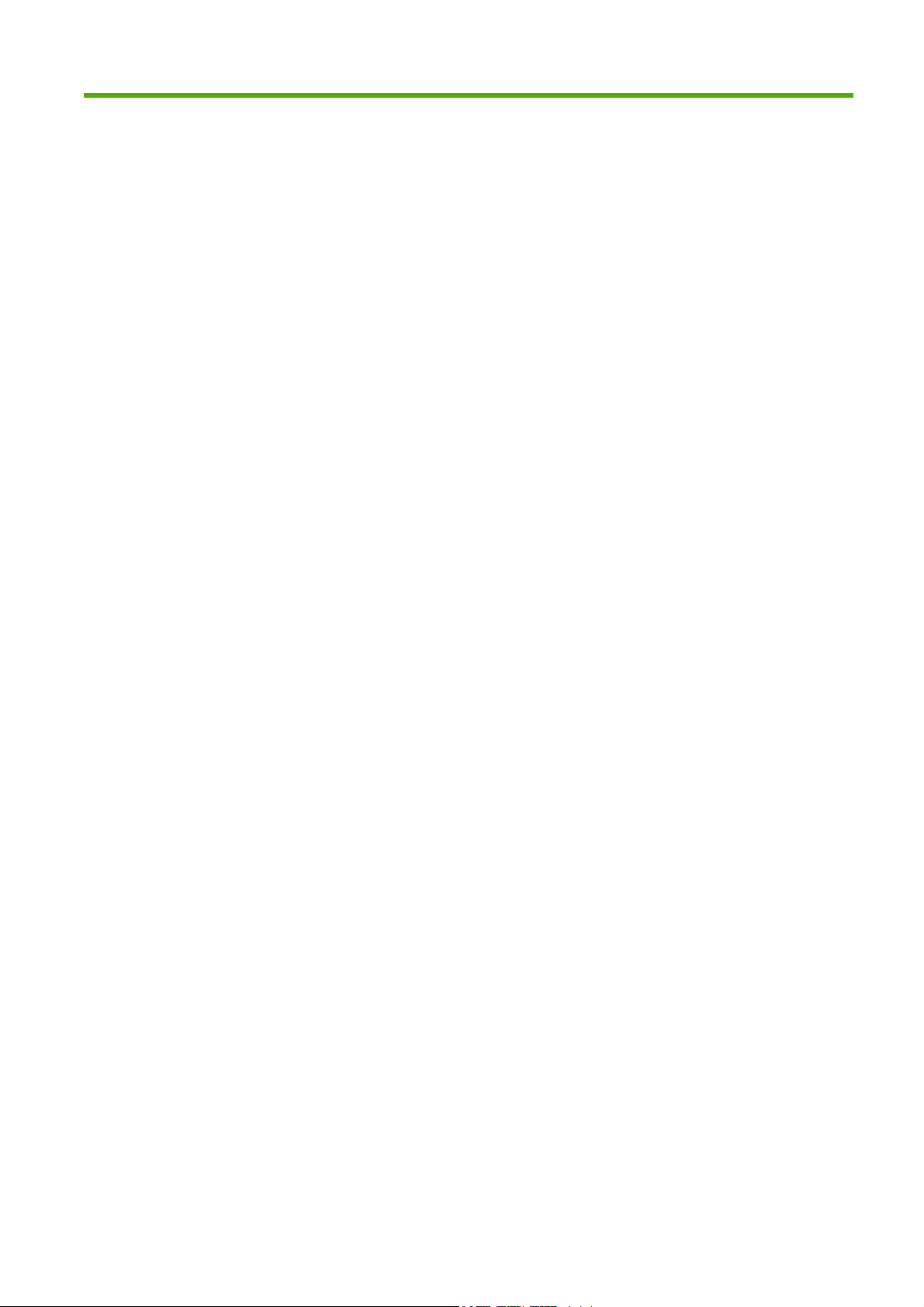
Sommario
1 Introduzione
Misure di sicurezza ............................................................................................................................... 1
Le principali funzionalità della stampante ............................................................................................. 4
Componenti principali della stampante ................................................................................................ 5
Embedded Web Server ........................................................................................................................ 8
2 Connettività e istruzioni software
Metodo di connessione ...................................................................................................................... 11
Connessione a una rete ..................................................................................................................... 11
3 Impostazione di base
Opzioni di impostazione della stampante ........................................................................................... 13
Opzioni di impostazione di Embedded Web Server ........................................................................... 15
4 Supporto di stampa
Panoramica ........................................................................................................................................ 17
Caricamento di un rotolo sul mandrino ............................................................................................... 18
Caricamento di un rotolo nella stampante .......................................................................................... 21
Rimozione di un rotolo dalla stampante ............................................................................................. 24
Utilizzo del rullo di tensione ................................................................................................................ 26
Visualizzazione delle informazioni sul supporto di stampa ................................................................ 34
Conservazione del supporto di stampa .............................................................................................. 35
Scaricamento delle impostazioni predefinite del supporto di stampa ................................................. 35
Aggiunta di un nuovo tipo di supporto di stampa ............................................................................... 35
Calibrazione del colore ....................................................................................................................... 43
Profili colore ........................................................................................................................................ 44
5 Gestione unità di stampa
Componenti del sistema di inchiostro ................................................................................................. 45
Suggerimenti per il sistema di inchiostro ............................................................................................ 48
Utilizzo dei componenti dell'unità di stampa ....................................................................................... 49
Ordinazione delle cartucce di inchiostro ............................................................................................. 64
6 Opzioni di stampa
Stati della stampante .......................................................................................................................... 65
Modifica dei margini ........................................................................................................................... 65
Richiesta delle stampe interne della stampante ................................................................................. 66
ITWW iii
Page 4
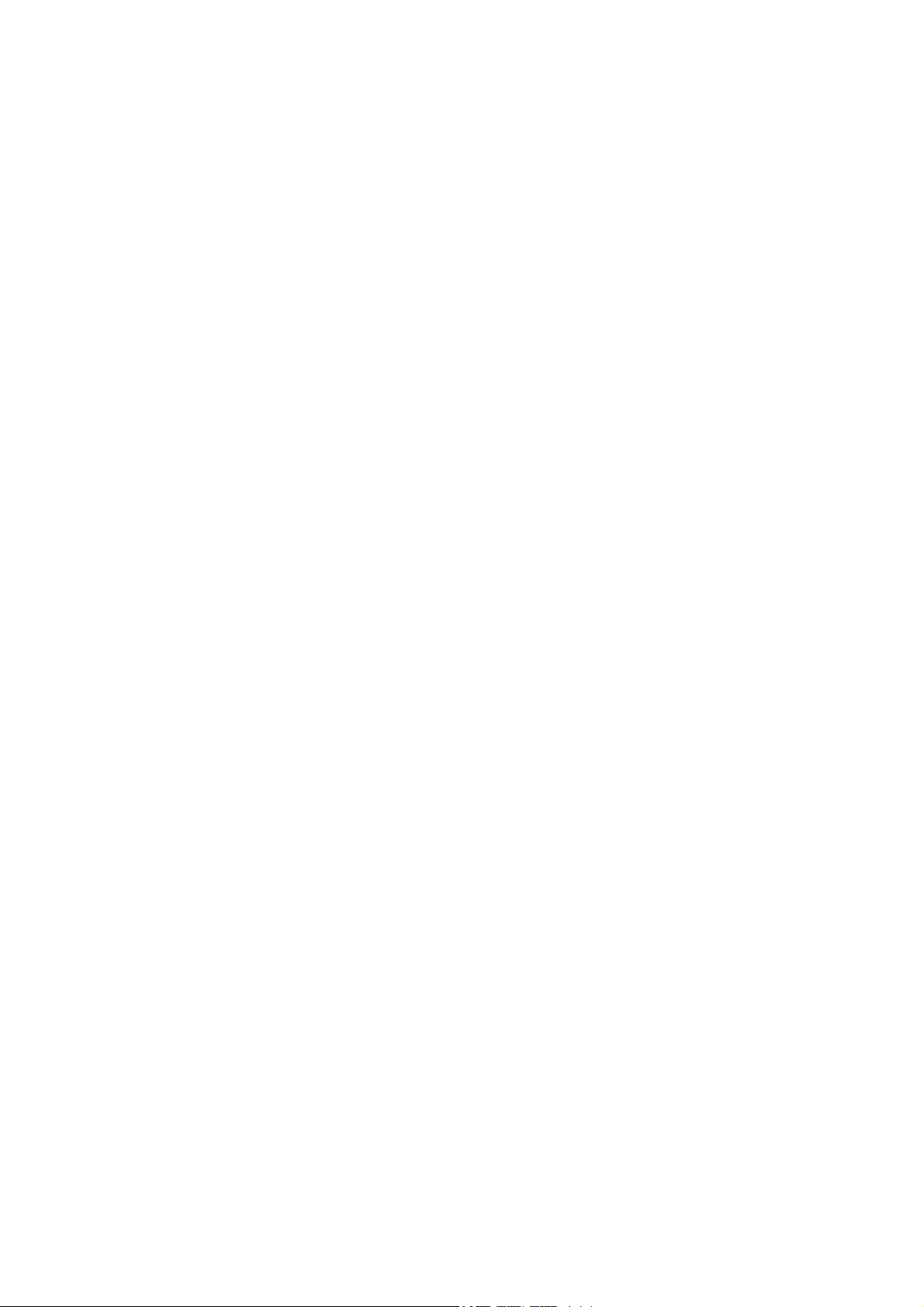
7 Accessori
Ordinazione degli accessori ............................................................................................................... 67
8 Specifiche stampante
Specifiche funzionali ........................................................................................................................... 68
Specifiche fisiche ................................................................................................................................ 69
Specifiche della memoria ................................................................................................................... 69
Specifiche di alimentazione ................................................................................................................ 69
Specifiche ecologiche ......................................................................................................................... 69
Specifiche ambientali ......................................................................................................................... 70
Specifiche acustiche ........................................................................................................................... 70
Glossario ........................................................................................................................................................... 71
Indice analitico .................................................................................................................................................. 73
iv ITWW
Page 5
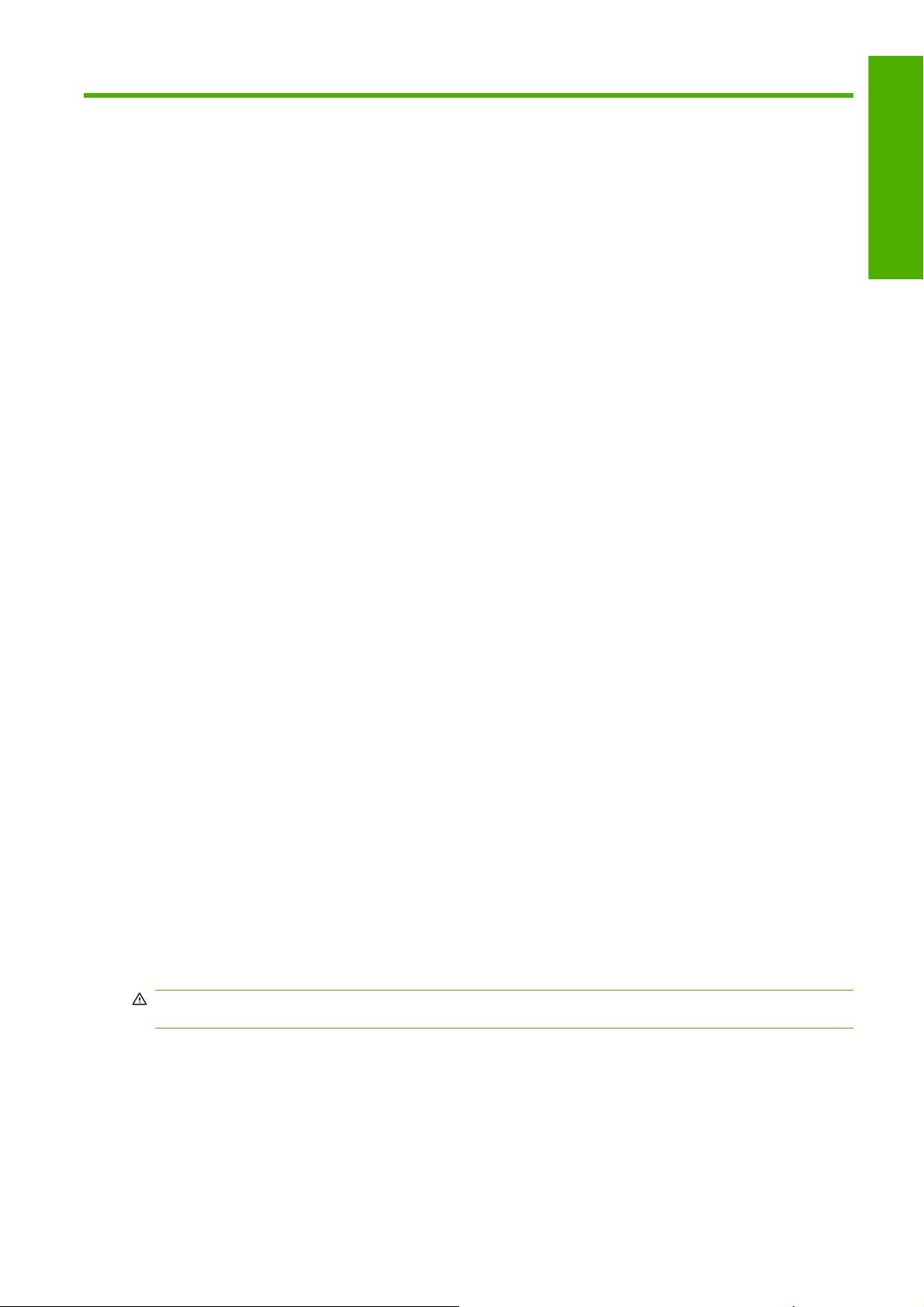
1 Introduzione
Misure di sicurezza
Prima di utilizzare la stampante, leggere le seguenti misure di sicurezza per assicurarsi di usare il
dispositivo in modo sicuro.
Istruzioni generali per la sicurezza
Prima di collegare la stampante all'alimentazione, fare riferimento alle istruzioni di installazione.
●
All'interno della stampante non sono presenti parti riparabili dall'operatore. Per l'assistenza,
●
rivolgersi a personale qualificato.
Spegnere la stampante, staccare entrambi i cavi di alimentazione dalle prese elettriche e chiamare
●
l'assistenza clienti nei seguenti casi:
Introduzione
Il cavo o la spina di alimentazione sono danneggiati.
◦
Nella stampante è penetrato del liquido.
◦
Dalla stampante provengono fumo o odori insoliti.
◦
La stampante è caduta o il modulo di asciugatura o di essiccazione è danneggiato.
◦
L'interruttore per corrente rimanente (GFCI, Ground Fault Circuit Interrupter) integrato nella
◦
stampante si è attivato più volte, interrompendo l'alimentazione.
I fusibili sono bruciati.
◦
La stampante non funziona normalmente.
◦
Spegnere la stampante e staccare entrambi i cavi di alimentazione dalle prese elettriche nei
●
seguenti casi:
In caso di temporale
◦
In caso di interruzione di corrente
◦
Pericolo di scosse elettriche
AVVERTENZA! I moduli di asciugatura e di essiccazione funzionano a tensioni pericolose, che
possono provocare la morte o lesioni gravi alla persona.
La stampante utilizza due cavi di alimentazione. Staccare entrambi i cavi di alimentazione prima di
eseguire qualsiasi intervento di assistenza alla stampante. La stampante deve essere collegata
esclusivamente alle prese di rete con messa a terra.
ITWW Misure di sicurezza 1
Page 6
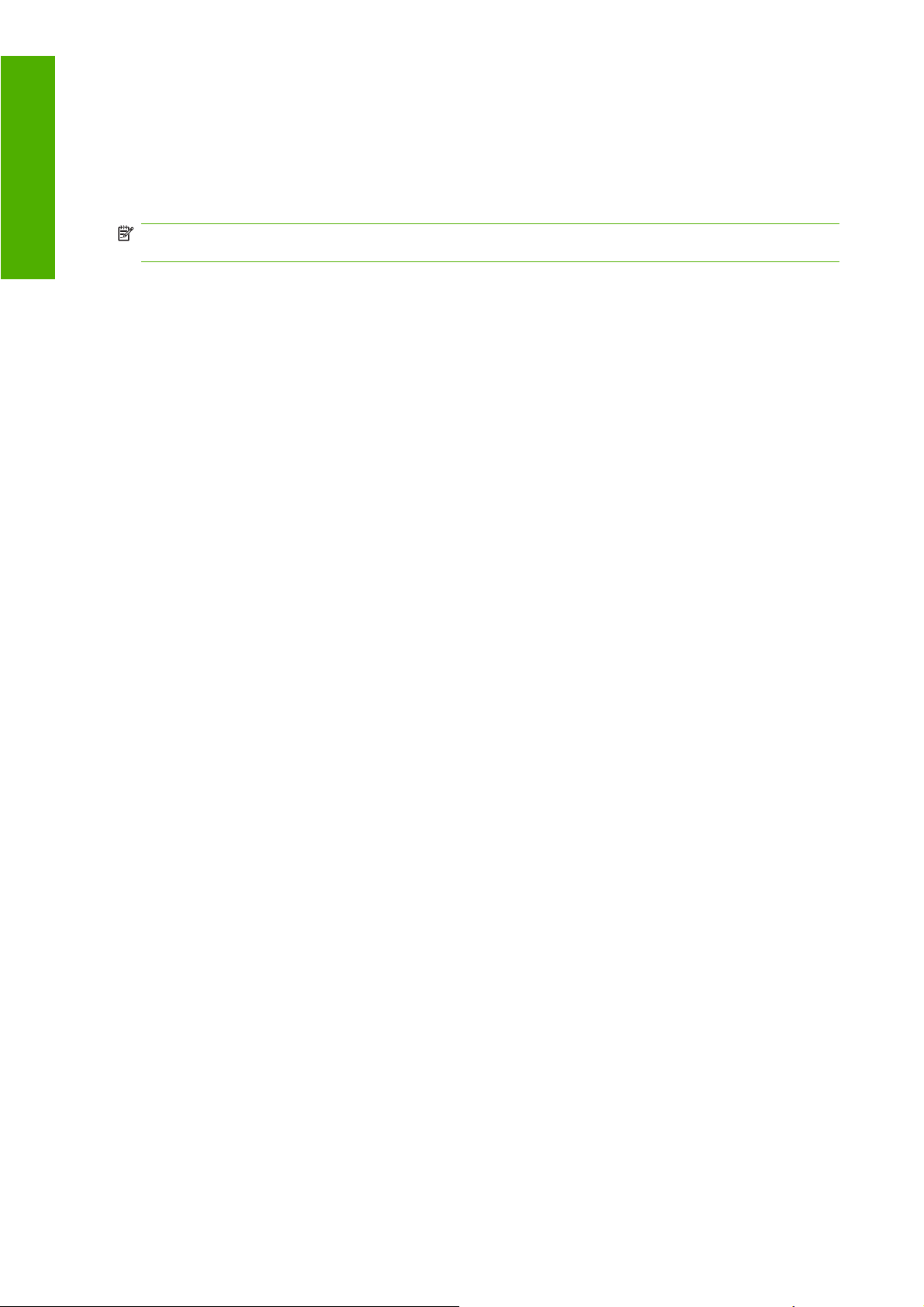
Introduzione
Per evitare il rischio di scosse elettriche:
Non tentare di smontare i moduli di asciugatura o di essiccazione o il cabinet di controllo elettrico.
●
Non rimuovere o aprire qualsiasi altro coperchio chiuso o spina del sistema.
●
Non inserire oggetti attraverso gli alloggiamenti della stampante.
●
NOTA: Un fusibile bruciato può indicare un malfunzionamento dei circuiti elettrici all'interno del
sistema. Chiamare l'assistenza clienti e non tentare di sostituire il fusibile da soli.
Rischio di ustioni
I sottosistemi di asciugatura ed essiccazione della stampante operano a temperature elevate e possono
causare ustioni da contatto. Per evitare lesioni alla persona, osservare le seguenti precauzioni.
Non toccare i vani interni dei moduli di asciugatura ed essiccazione della stampante. Anche dopo
●
l'apertura del fermo della finestra che determina l'interruzione dell'alimentazione di asciugatura ed
essiccazione, le superfici interne possono essere calde.
Fare attenzione in caso di accesso al percorso del supporto di stampa.
●
Rischio di incendio
I sottosistemi di asciugatura ed essiccazione della stampante operano a temperature elevate. Chiamare
l'assistenza clienti se l'interruttore per corrente rimanente (GFCI, Ground Fault Circuit Interrupter)
integrato nella stampante si è attivato più volte, interrompendo l'alimentazione.
Per evitare il rischio di incendio, osservare le seguenti precauzioni.
Utilizzare la tensione di alimentazione specificata sulla targhetta.
●
Collegare i cavi di alimentazione a linee dedicate, ciascuna protetta da un interruttore di derivazione
●
conforme alla tensione nominale della presa a parete. Non utilizzare una ciabatta (presa multipla
mobile) per collegare entrambi i cavi di alimentazione.
Utilizzare solo i cavi di alimentazione forniti da HP con la stampante. Non utilizzare un cavo di
●
alimentazione danneggiato. Non utilizzare i cavi di alimentazione con altri prodotti.
Non inserire oggetti attraverso gli alloggiamenti della stampante.
●
Fare attenzione a non versare liquido sulla stampante.
●
Non utilizzare prodotti aerosol contenenti gas infiammabili all'interno o attorno alla stampante.
●
Non ostruire o coprire le aperture della stampante.
●
Non tentare di smontare il modulo di asciugatura o di essiccazione o il cabinet di controllo elettrico.
●
Caricare supporti di stampa utilizzabili a temperature di esercizio fino a 125°C (257°F) e con
●
temperature di autoaccensione superiori a 250°C (482°F).
Rischio meccanico
La stampante è dotata di parti mobili che potrebbero provocare lesioni. Per evitare lesioni personali,
osservare le seguenti precauzioni quando si lavora vicino alla stampante.
Stare distanti e tenere lontano i vestiti dalle parti mobili della stampante.
●
Evitare di indossare collane, braccialetti e altri oggetti pendenti.
●
Le persone con capelli lunghi devono proteggerli per evitare che cadano o si impiglino nella
●
stampante.
2 Capitolo 1 Introduzione ITWW
Page 7
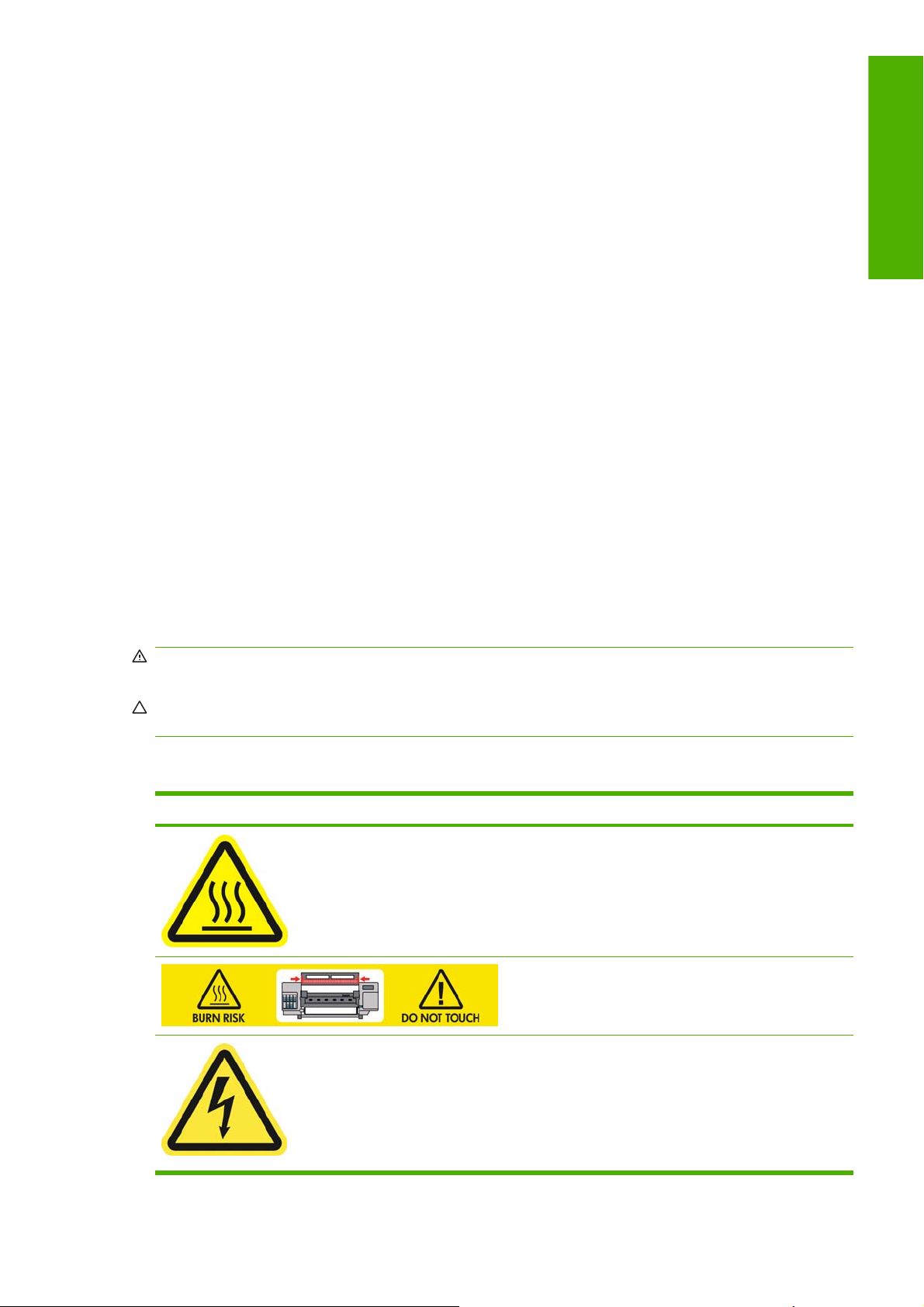
Fare attenzione che maniche o guanti non restino impigliati nelle parti mobili della stampante.
●
Evitare di stare in piedi vicino ai ventilatori che potrebbero provocare lesioni e potrebbero anche
●
influire sulla qualità della stampa a causa dell'ostruzione del flusso d'aria.
Non toccare gli ingranaggi o i rotoli in movimento durante la stampa.
●
Rischio legato al supporto di stampa pesante
Particolare attenzione va prestata nella gestione di supporti di stampa pesanti per evitare lesioni alla
persona.
Lo spostamento di rotoli di supporto di stampa pesanti può richiedere più persone. È necessario
●
fare attenzione per evitare strappi muscolari alla schiena e/o lesioni.
Considerare l'utilizzo di un elevatore a forca, di un autocarro per pallet o di altra attrezzatura
●
analoga.
Nella gestione di rotoli di substrato di stampa pesanti, indossare abbigliamento e accessori
●
protettivi inclusi stivali e guanti.
Gestione dell'inchiostro
La stampante non utilizza inchiostri solvibili e non presenta i problemi tradizionali legati a questi
inchiostri. Tuttavia, HP consiglia di indossare guanti per maneggiare i componenti dell'unità di stampa.
Informazioni di avviso e di attenzione
Nel presente manuale vengono utilizzati i seguenti simboli per garantire l'utilizzo appropriato della
stampante ed evitarne il danneggiamento. Attenersi alle istruzioni contrassegnate da questi simboli.
AVVERTENZA! La mancata osservanza delle istruzioni contrassegnate da questo simbolo potrebbe
causare gravi lesioni personali o il decesso.
Introduzione
ATTENZIONE: La mancata osservanza delle istruzioni contrassegnate da questo simbolo potrebbe
causare lesioni lievi alla persona o il danneggiamento del prodotto.
Etichette di avviso
Etichetta Spiegazione
Rischio di ustioni. Non toccare i vani interni dei moduli di
asciugatura ed essiccazione della stampante.
Rischio di ustioni. Non toccare il vano di asciugatura della
stampante. Anche dopo l'apertura del fermo della finestra che
interrompe l'alimentazione ai moduli di asciugatura ed
essiccazione, le superfici interne possono essere calde.
Pericolo di scosse elettriche. La stampante utilizza due cavi di
alimentazione. Anche dopo lo spegnimento tramite
l'interruttore principale, i moduli di asciugatura ed essiccazione
mantengono una tensione residua. All'interno della stampante
non sono presenti parti riparabili dall'operatore. Per
l'assistenza, rivolgersi a personale qualificato. Staccare tutti i
cavi di alimentazione prima di eseguire qualsiasi intervento di
assistenza.
ITWW Misure di sicurezza 3
Page 8
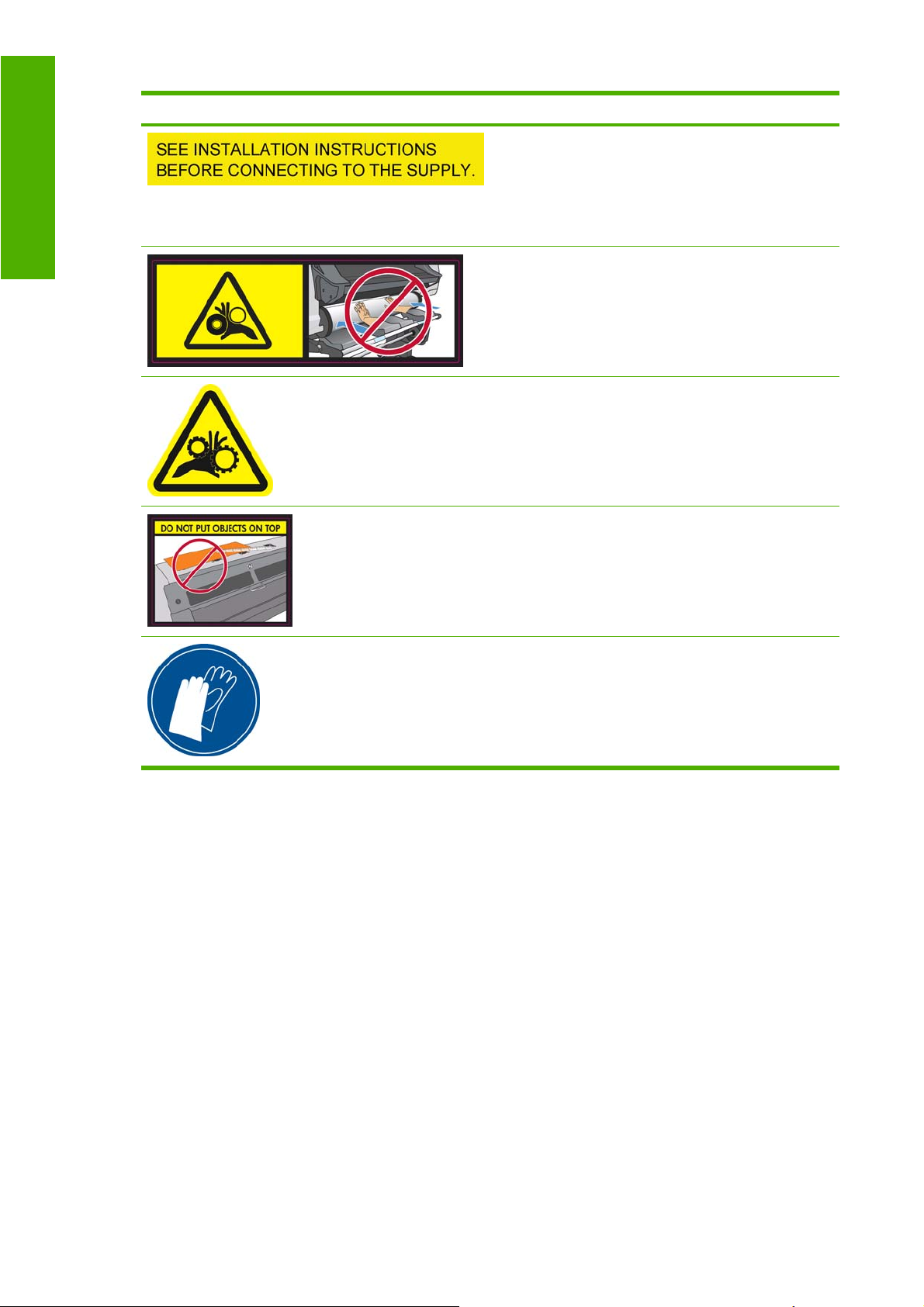
Introduzione
Etichetta Spiegazione
Prima del collegamento all'alimentazione, vedere le istruzioni
di installazione. Assicurarsi che la tensione di alimentazione
sia compresa nell'intervallo di tensione della stampante. La
stampante richiede due linee dedicate, ciascuna protetta da un
interruttore di derivazione conforme alla tensione nominale
della presa a parete. Utilizzare solo prese di rete con messa a
terra e i cavi di alimentazione forniti da HP con la stampante.
Rischio di intercettazione delle mani. Non spingere il rotolo
durante il caricamento. Sollevare il tavolo di caricamento per
facilitare l'inserimento del mandrino nella stampante.
Rischio di intercettazione delle dita. Non toccare gli ingranaggi
del mandrino in movimento.
Non posizionare oggetti sopra la stampante. Non coprire i
ventilatori.
Si consiglia di indossare guanti per maneggiare le cartucce di
inchiostro, le cartucce puliscitestine e il contenitore di pulizia
delle testine di stampa.
Le principali funzionalità della stampante
La stampante a getto di inchiostro a colori è stata progettata per la stampa di immagini di alta qualità
su supporti di stampa flessibili con larghezza da 584 mm (23 pollici) a 1,07 o 1,52 m (42 o 60 pollici),
in base al modello di stampante in uso. Alcune funzionalità principali relative alla stampante sono
illustrate di seguito:
Velocità di stampa in modalità bozza fino a 24 m²/h (250 ft²/h) con la stampante da 60 pollici, 21
●
m²/h (220 ft²/h) con la stampante da 42 pollici.
Inchiostro al lattice acquoso, inodore ed ecologico in sei colori
●
Nessuna necessità di ventilazione speciale, nessun materiale di scarto pericoloso
●
Cartucce di inchiostro da 775 ml
●
Stampa su un'ampia gamma di supporti, inclusi quelli economici, non patinati e compatibili con i
●
solventi
È disponibile un'ampia gamma di supporti di stampa riciclabili HP
●
4 Capitolo 1 Introduzione ITWW
Page 9

Stampe durevoli con resistenza all'ambiente esterno fino a tre anni se prive di pellicola protettiva
●
e cinque anni se con pellicola protettiva
Funzionalità di riproduzione del colore precisa e coerente con calibrazione automatica del colore
●
(spettrofotometro incorporato)
Prodotto qualificato ENERGY STAR®
●
Per inviare processi di stampa alla stampante, è necessario l'utilizzo del software del processore di
immagini raster (RIP, Raster Image Processor), che deve essere eseguito in un computer separato. Il
software RIP non è fornito con la stampante ed è possibile ottenerlo da varie società diverse.
Componenti principali della stampante
Le viste illustrate di seguito mostrano i componenti principali della stampante.
Vista frontale della stampante da 60 pollici
Introduzione
1. Cartuccia di inchiostro
2. Piastra
3. Testina di stampa
4. Carrello della testina di stampa
5. Imbuto dell'inchiostro
6. Pannello frontale
ITWW Componenti principali della stampante 5
Page 10

Introduzione
7. Cartuccia di pulizia della testina di stampa
8. Leva di regolazione del supporto di stampa
9. Leva di blocco del mandrino
10. Motore del rullo di tensione
11. Alloggiamento del cavo e del sensore del rullo di tensione
12. Rullo
13. Tavolo di caricamento
14. Modulo di asciugatura
15. Sensore del rullo di tensione
16. Dispositivo di arresto del mandrino del rullo di tensione
17. Modulo di essiccazione
Vista posteriore della stampante da 60 pollici
1. Contenitore di pulizia delle testine di stampa
2. Prese per cavi di comunicazione e accessori opzionali
3. Interruttore e prese di alimentazione
4. Interruttori differenziali per i componenti di riscaldamento
6 Capitolo 1 Introduzione ITWW
Page 11

Motore del rullo di tensione
1. Leva del mandrino del rullo di tensione
2. Pulsanti di avvolgimento manuale
3. Interruttore di direzione dell'avvolgimento
Pannello frontale
Introduzione
Il pannello frontale della stampante si trova nella parte anteriore destra della stampante e consente di
accedere ad alcune importanti funzioni:
Fornisce assistenza nella risoluzione dei problemi
●
Viene utilizzato in caso di esecuzione di determinate operazioni pratiche, ad esempio la rimozione
●
del supporto di stampa caricato e la manutenzione della stampante
Consente di visualizzare brevi informazioni sullo stato della stampante
●
Consente di visualizzare eventuali avvisi e messaggi di errore accompagnati dall'emissione di
●
segnali acustici per richiamare l'attenzione
Il pannello frontale è costituito dai componenti seguenti:
1. Tasto Alimentazione: per spegnere la stampante. Vedere
stampante a pagina 13.
2. Indicatore luminoso Alimentazione: indica lo stato di alimentazione della stampante. L'indicatore
spento indica che la stampante è spenta. Il verde fisso indica che la stampante è accesa.
L'indicatore luminoso verde lampeggiante indica che la stampante è in fase di riscaldamento.
ITWW Componenti principali della stampante 7
Accensione e spegnimento della
Page 12

Introduzione
3. Display del pannello frontale: al suo interno vengono visualizzati i messaggi di errore, gli avvisi e
le informazioni sull'utilizzo della stampante.
4. Indicatore luminoso di stato: indica lo stato operativo della stampante. L'indicatore spento indica
che la stampante non è pronta. L'indicatore luminoso verde fisso indica che la stampante è pronta
e inattiva. L'indicatore verde lampeggiante indica che la stampante è occupata: sta ricevendo dati,
li sta elaborando e stampando. Se il colore dell'indicatore luminoso è un ambra lampeggiante, è
necessario intervenire sulla stampante. Il colore ambra fisso indica che si è verificato un errore
grave.
5. Tasto Su: per spostarsi verso l'alto in un menu o in un'opzione o per incrementare un valore.
6. Tasto OK: per confermare un'azione durante una procedura o interazione. per accedere a un
sottomenu Per selezionare un valore quando viene fornita un'opzione.
7. Tasto Giù: per spostarsi verso il basso in un menu o in un'opzione oppure per diminuire un valore.
8. Tasto Indietro: per tornare al passaggio precedente di una procedura o interazione. Per passare
al livello superiore, per lasciare l'opzione del menu o quando viene fornita un'opzione.
9. Tasto Annulla: per annullare una procedura o interazione.
10. Tasto Reimposta: per riavviare la stampante; la pressione del pulsante è analoga all'azione di
spegnimento e riaccensione della stampante. Per premere questo tasto, utilizzare un dispositivo
con punta di piccole dimensioni.
11. Tasto Sposta supporto: per spostare in avanti o indietro il supporto di stampa caricato. Durante la
fase di stampa, è possibile utilizzare questo tasto per ottimizzare l'avanzamento del supporto di
stampa in modo immediato.
Per selezionare una voce sul display del pannello frontale, premere il tasto Su o Giù fino a quando la
voce non viene evidenziata.
Per selezionare una voce sul pannello frontale, evidenziarla e premere il tasto OK.
Quando nel manuale viene mostrata un serie di elementi del display del pannello frontale, come indicato
di seguito: Opzione1 > Opzione2 > Opzione3, è necessario selezionare Opzione1, quindi
Opzione2, quindi Opzione3.
Nel presente manuale sono reperibili informazioni relative a utilizzi specifici del pannello frontale.
Embedded Web Server
Embedded Web Server è un server Web eseguito all'interno della stampante e consente di ottenere
informazioni sulla stampante, gestire le impostazioni generali e predefinite, allineare le testine di stampa,
caricare nuovo firmware, nonché risolvere i problemi della stampante. Consente inoltre ai tecnici
dell'assistenza di recuperare informazioni interne per la diagnosi dei problemi della stampante.
È possibile accedere a Embedded Web Server in modalità remota utilizzando un normale browser Web
in esecuzione su qualsiasi computer. Vedere
Nella finestra di Embedded Web Server vengono visualizzate tre schede separate. I pulsanti nella parte
superiore di ciascuna pagina consentono di accedere alla Guida in linea e di ordinare i materiali di
consumo.
Accesso a Embedded Web Server a pagina 15.
8 Capitolo 1 Introduzione ITWW
Page 13
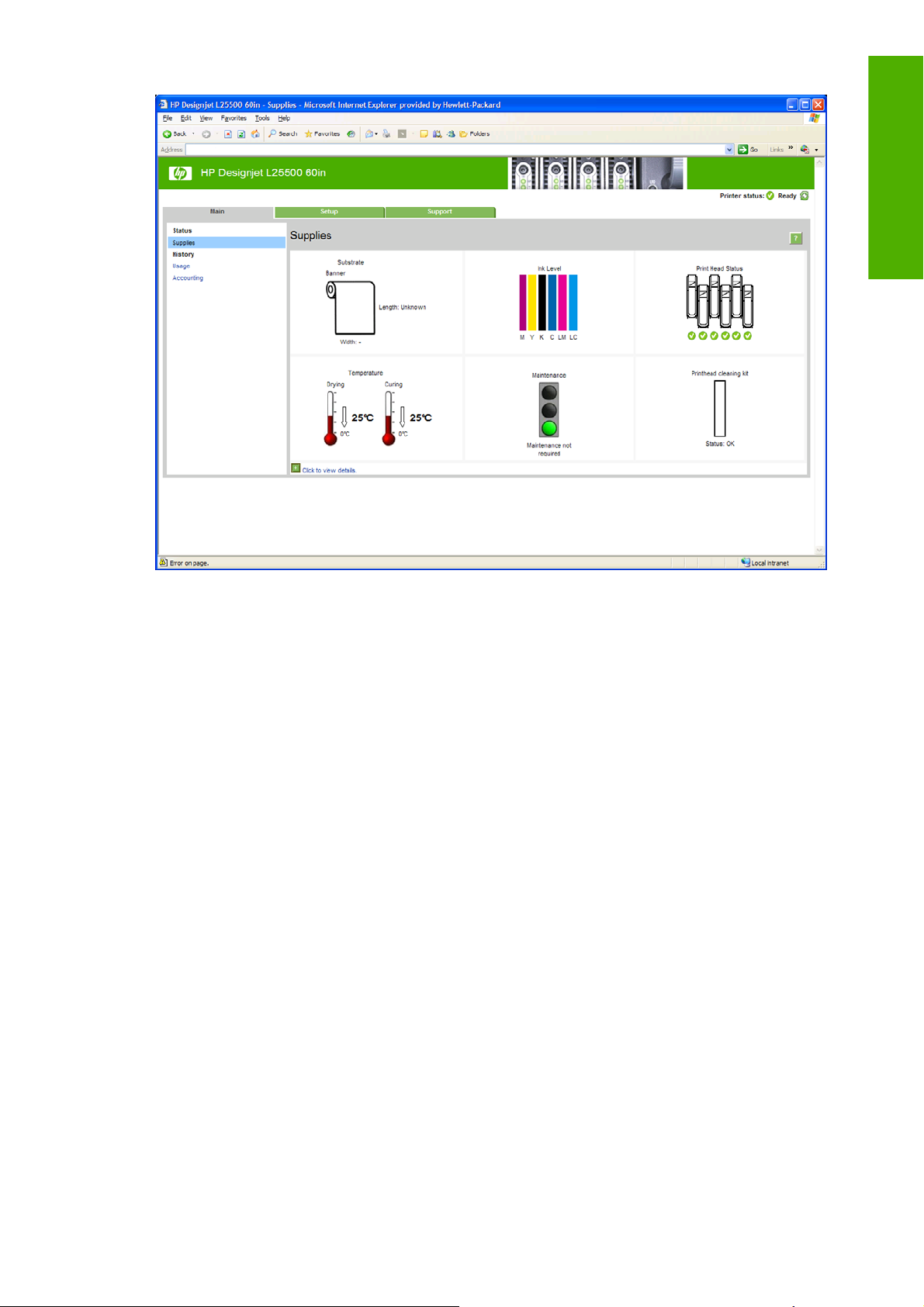
Scheda Principale
La scheda Principale fornisce informazioni sui seguenti elementi:
Introduzione
Stato dei supporti di stampa, dell'inchiostro, delle testine di stampa e della manutenzione
●
Temperature dei moduli di essiccazione e asciugatura
●
Utilizzo e contabilità dei supporti di stampa e dell'inchiostro
●
Scheda Impostazione
La scheda Impostazione include le opzioni delle seguenti attività:
Specifica delle impostazioni della stampante, ad esempio unità di misura e data di aggiornamento
●
Specifica delle impostazioni della rete e della sicurezza
●
Impostazione di data e ora
●
Aggiornamento del firmware
●
Allineamento delle testine
●
Caricamento delle impostazioni predefinite del supporto di stampa
●
ITWW Embedded Web Server 9
Page 14
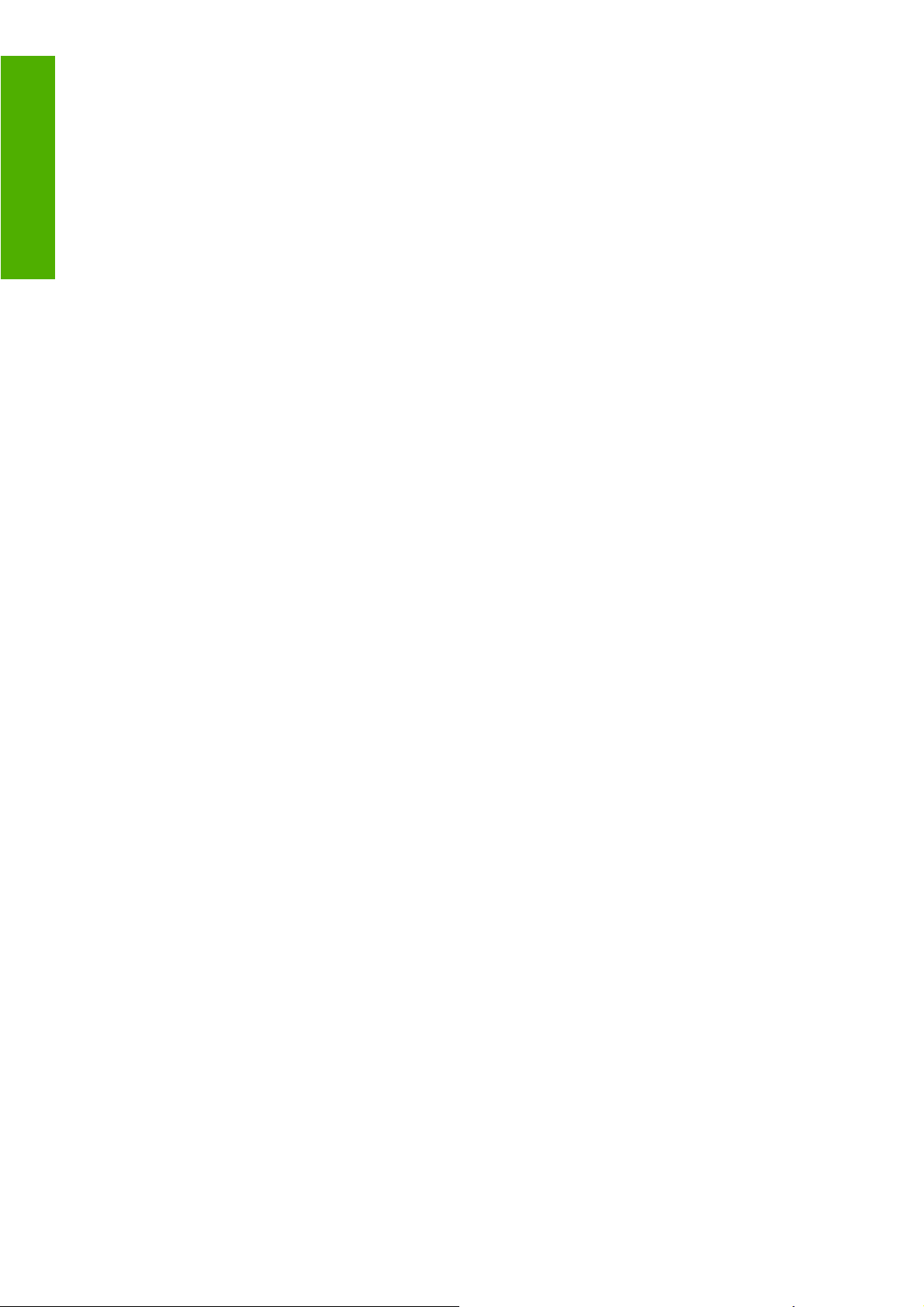
Introduzione
Scheda Assistenza
La scheda Assistenza include le opzioni delle seguenti funzioni:
Reperimento di informazioni utili da varie fonti
●
Accesso ai collegamenti di HP Designjet per l'assistenza tecnica della stampante e degli accessori
●
Accesso alle pagine dell'assistenza in cui sono disponibili i dati correnti e pregressi sull'utilizzo
●
della stampante
10 Capitolo 1 Introduzione ITWW
Page 15
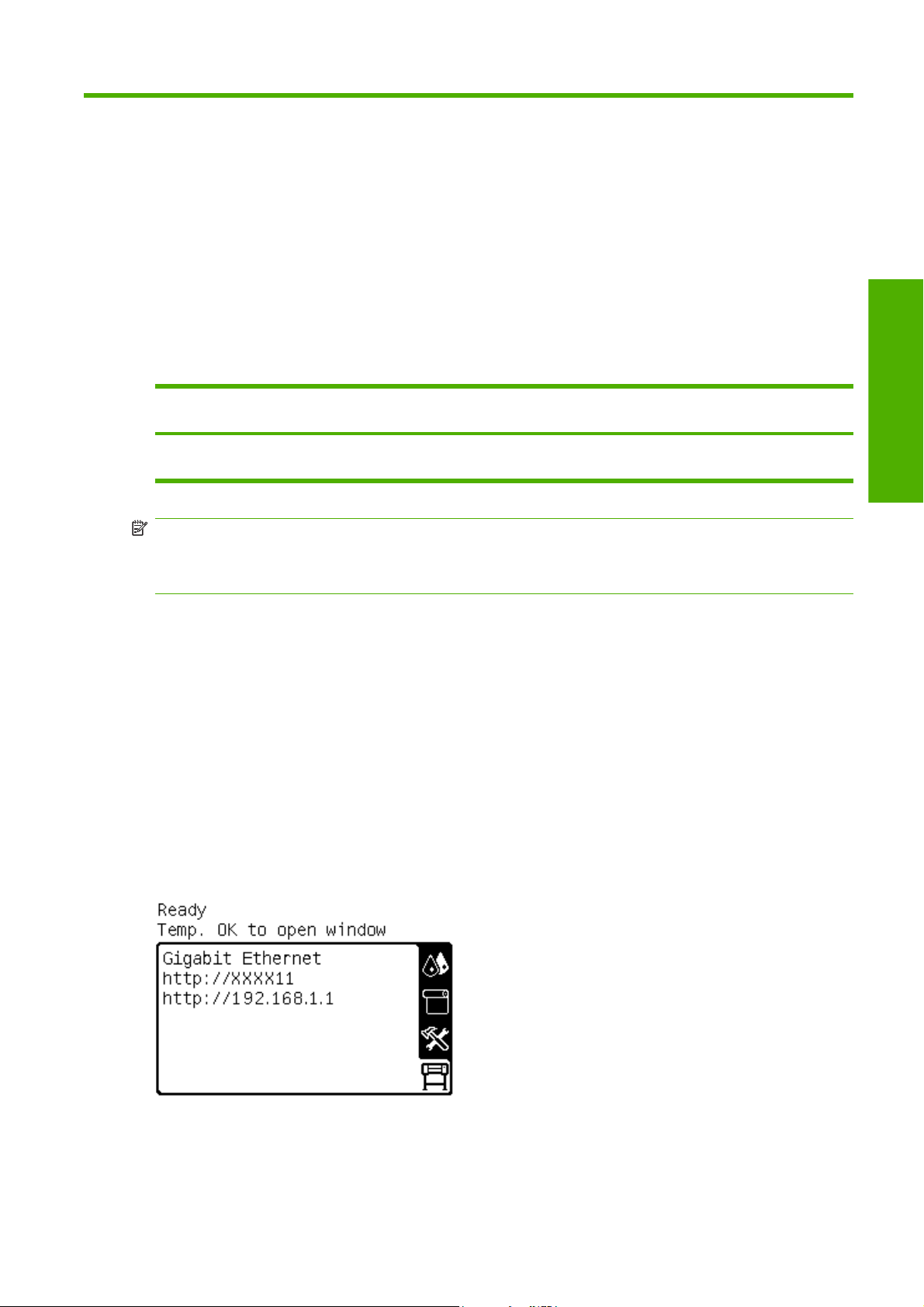
2 Connettività e istruzioni software
Metodo di connessione
La connessione della stampante può avvenire nel modo seguente.
Tipo di connessione Velocità Lunghezza massima del
Gigabit Ethernet Elevata; varia in base al
NOTA: La velocità delle connessioni di rete dipende da tutti i componenti utilizzati nella rete, che
possono includere schede di interfaccia di rete, hub, router, switch e cavi. Se uno qualsiasi di tali
componenti non è in grado di funzionare ad alta velocità, la connessione verrà stabilita a bassa velocità.
La velocità della connessione di rete può anche essere influenzata dal traffico totale sulla rete.
traffico sulla rete
Connessione a una rete
Prima di iniziare, controllare l'apparecchiatura:
La stampante deve essere configurata e accesa.
●
Il router o lo switch Gigabit deve essere acceso e funzionare correttamente.
●
Tutti i computer della rete devono essere accesi e connessi alla rete.
●
La stampante deve essere connessa allo switch.
●
Quando la stampante è connessa alla rete ed è accesa, sul pannello frontale viene visualizzato l'indirizzo
IP della stampante (in questo esempio 192.168.1.1). Prendere nota dell'indirizzo IP: è possibile
utilizzarlo successivamente per accedere a Embedded Web Server.
cavo
Altri fattori
Lungo (100 m = 328 piedi) Richiede apparecchiature
aggiuntive (switch)
Connettività
Se viene visualizzata questa schermata senza l'indirizzo IP, la stampante non è connessa correttamente
alla rete o la rete in uso non dispone del server DHCP. In quest'ultimo caso, è necessario impostare
l'indirizzo IP manualmente: vedere il Manuale di manutenzione e risoluzione dei problemi.
ITWW Metodo di connessione 11
Page 16

Connettività
Per installare il software RIP, fare riferimento alle istruzioni sul RIP (non fornite da HP).
12 Capitolo 2 Connettività e istruzioni software ITWW
Page 17

3 Impostazione di base
Opzioni di impostazione della stampante
Accensione e spegnimento della stampante
Per accendere la stampante, assicurarsi che l'interruttore di alimentazione sul retro della stampante sia
acceso e che gli interruttori differenziali siano nella posizione Su, quindi premere il pulsante
Alimentazione sul pannello frontale. La stampante può essere lasciata accesa senza spreco di energia.
Questa caratteristica ne migliora i tempi di risposta. Quando la stampante non viene utilizzata per un
certo periodo, viene attivata la modalità di inattività per un maggiore risparmio energetico. Qualsiasi
interazione con la stampante ne determinerà la riattivazione e sarà possibile riprendere la stampa
immediatamente.
Per accendere o spegnere la stampante, il metodo standard consigliato consiste nell'utilizzo del
pulsante Alimentazione sul pannello frontale.
Quando si spegne la stampante in questo modo, le testine di stampa vengono automaticamente
riposizionate insieme alla cartuccia di pulizia delle testine di stampa, per impedire che si asciughino.
Tuttavia, se si prevede di lasciare la stampante spenta per un lungo periodo di tempo, si consiglia di
spegnerla utilizzando il pulsante Alimentazione e di spegnere anche l'interruttore di alimentazione sul
retro.
Impostazione di base
ITWW Opzioni di impostazione della stampante 13
Page 18
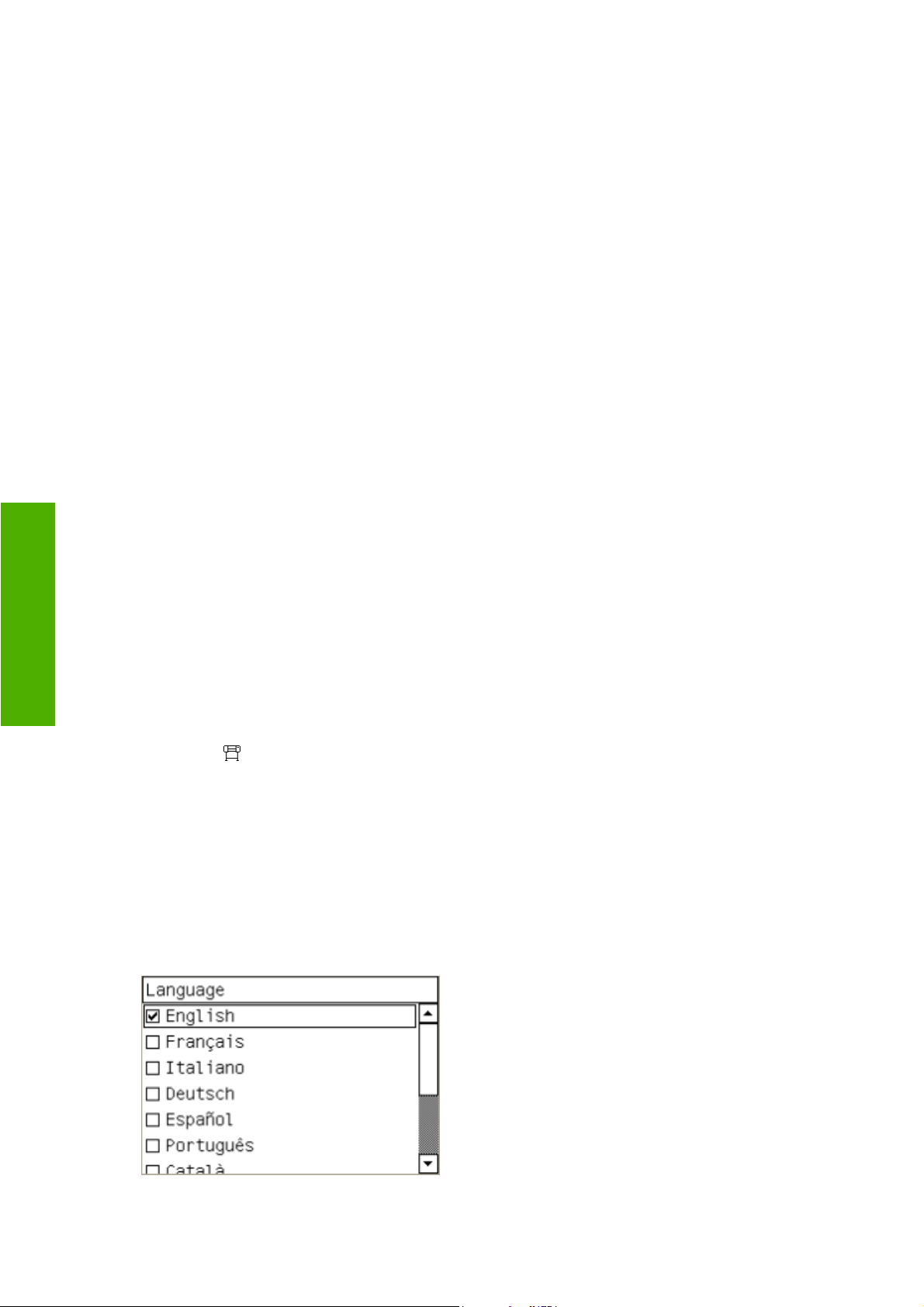
Successivamente, per riaccendere la stampante, utilizzare l'interruttore di alimentazione sul retro, quindi
premere il pulsante Alimentazione.
All'accensione, la stampante impiega circa dieci minuti per effettuare l'inizializzazione.
Riavvio della stampante
In alcune circostanze potrà essere richiesto di riavviare la stampante. Procedete come segue:
1. Per spegnere la stampante, premere il pulsante Alimentazione sul pannello frontale. Attendere
alcuni secondi, quindi premere nuovamente il pulsante Alimentazione. La stampante viene
riavviata. In caso contrario, andare al passaggio 2.
2. Utilizzare il pulsante Reimposta sul pannello frontale. Utilizzare un dispositivo non conduttivo con
punta di piccole dimensioni per premere il pulsante Reimposta. In genere, questa procedura
equivale a premere il pulsante Alimentazione e può essere utilizzata in caso di mancato
funzionamento di tale pulsante.
3. Se le procedure del passaggio 1 o 2 non producono alcun effetto, spegnere la stampante con
l'interruttore posto sul retro. Verificare che gli interruttori differenziali siano nella posizione Su.
4. Rimuovere i cavi di alimentazione dalle relative prese.
Impostazione di base
5. Attendere 10 secondi.
6. Reinserire i cavi di alimentazione nelle relative prese e accendere la stampante utilizzando
l'interruttore di alimentazione.
7. Assicurarsi che l'indicatore luminoso Alimentazione sul pannello frontale si accenda. In caso
contrario, utilizzare il pulsante Alimentazione per accendere la stampante.
Modifica della lingua del pannello frontale
Sono disponibili due metodi per cambiare la lingua utilizzata nei menu e nei messaggi del pannello
frontale.
Se la lingua del pannello frontale corrente risulta comprensibile, dal pannello frontale selezionare
●
l'icona
Se non si comprende la lingua corrente del pannello frontale, iniziare con la stampante spenta. Nel
●
pannello frontale, tenere premuto il pulsante OK. Tenendo premuto il pulsante OK, premere
contemporaneamente il pulsante Alimentazione e tenerlo premuto. Tenere premuti entrambi i
pulsanti finché l'indicatore luminoso verde sul lato sinistro del display del pannello frontale non
inizia a lampeggiare, quindi rilasciare entrambi i pulsanti. È prevedibile un ritardo di circa un
secondo. Se la spia verde inizia a lampeggiare senza alcun ritardo, potrebbe essere necessario
riavviare.
Indipendentemente dal metodo utilizzato, il menu di selezione della lingua dovrebbe essere visualizzato
sul pannello frontale.
, quindi Opzioni pannello frontale > Selezionare lingua.
14 Capitolo 3 Impostazione di base ITWW
Page 19

Evidenziare la lingua preferita, quindi premere il pulsante OK.
Richiesta notifiche tramite posta elettronica di condizioni di errore specifiche
1. In Embedded Web Server, passare alla pagina Server posta elet. della scheda Impostazione e
compilare i seguenti campi:
Server SMTP. Si tratta dell'indirizzo IP del server di posta in uscita (SMTP [Simple Mail
●
Transfer Protocol]) che elabora tutti i messaggi di posta elettronica provenienti dalla
stampante. Se il server di posta richiede l'autenticazione, le notifiche di posta elettronica non
sono utilizzabili.
Indirizzo e-mail stampante. Ciascun messaggio di posta elettronica inviato dalla stampante
●
deve includere l'indirizzo del mittente, che può non essere un indirizzo vero e proprio, ma
deve essere univoco, in modo che i destinatari possano identificare la stampante che ha
eseguito l'invio.
2. Andare alla pagina Notifica, disponibile nella scheda Impostazione.
3. Fare clic sull'icona Nuovo per richiedere nuove notifiche o sull'icona Modifica per modificare
notifiche già impostate. Specificare gli indirizzi di destinazione delle notifiche e selezionare gli
eventi per cui inviare i messaggi di notifica.
Modifica dell'impostazione relativa alla modalità di sospensione
Se la stampante rimane accesa ma non viene utilizzata per un certo periodo di tempo, la modalità di
sospensione si attiva automaticamente a scopo di risparmio energetico. Il periodo predefinito di attesa
è 30 minuti. Per modificare il tempo di attesa prima dell'attivazione della modalità di sospensione, dal
pannello frontale selezionare l'icona
inattivo. Evidenziare il tempo di attesa desiderato, quindi premere il pulsante OK.
, quindi Opzioni pannello frontale > Timeout per modo
Modifica del contrasto del display del pannello frontale
Per modificare il contrasto del display del pannello frontale, selezionare l'icona , quindi Opzioni
pannello frontale > Selez. contrasto display e scegliere un valore utilizzando il pulsante Su o Giù.
Premere il pulsante OK per salvare il valore.
Modifica delle unità di misura
Per modificare le unità di misura visualizzate sul pannello frontale, selezionare l'icona , Opzioni
pannello frontale > Selez. unità di misura, quindi Italiano o Metrico.
Le unità di misura possono essere modificate anche in Embedded Web Server.
Opzioni di impostazione di Embedded Web Server
Accesso a Embedded Web Server
Impostazione di base
Utilizzare Embedded Web Server per visualizzare le informazioni sulla stampante in modalità remota
mediante un normale browser Web in esecuzione su qualsiasi computer.
I seguenti browser risultano compatibili con Embedded Web Server:
Internet Explorer dalla versione 6 alla 8 o per Windows
●
Mozilla Firefox dalla versione 2 alla 3.5
●
ITWW Opzioni di impostazione di Embedded Web Server 15
Page 20

Per utilizzare Embedded Web Server in un computer, aprire il browser Web e immettere l'URL della
stampante. l'URL della stampante viene visualizzato nella schermata di stato nel pannello frontale (in
questo esempio http://192.168.1.1):
Se, pur avendo seguito queste istruzioni, non è possibile utilizzare Embedded Web Server, vedere il
Manuale di manutenzione e risoluzione dei problemi.
Modifica della lingua di Embedded Web Server
Embedded Web Server può essere utilizzato nelle seguenti lingue: inglese, portoghese, spagnolo,
Impostazione di base
catalano, francese, italiano, tedesco, cinese semplificato, cinese tradizionale, coreano e giapponese.
Verrà scelta la lingua specificata nelle opzioni del browser Web. Se si specifica una lingua non
supportata, verrà utilizzato l'inglese.
Per cambiare la lingua, è necessario cambiare la relativa impostazione nel browser Web. Ad esempio,
in Internet Explorer versione 6, accedere al menu Strumenti e selezionare Opzioni Internet >
Lingue. Assicurarsi che la lingua desiderata sia presente nella parte superiore dell'elenco nella finestra
di dialogo.
Per completare la modifica, è necessario chiudere e riaprire il browser Web.
16 Capitolo 3 Impostazione di base ITWW
Page 21

4 Supporto di stampa
Panoramica
È possibile stampare su una vasta gamma di materiali di stampa, tutti denominati supporti di stampa
nel presente manuale.
Utilizzo del supporto di stampa
La scelta del supporto di stampa corretto è essenziale per garantire una buona qualità di stampa. Per
ottenere i migliori risultati, utilizzare solo i supporti di stampa HP consigliati (vedere
stampa supportati a pagina 18), la cui affidabilità è stata ampiamente testata. Tutti i componenti di
stampa (stampante, sistema di inchiostro e supporto di stampa) sono stati progettati per funzionare
insieme in modo da garantire un funzionamento ottimale e un'eccellente qualità di stampa.
Di seguito sono riportati alcuni suggerimenti sul corretto utilizzo del supporto di stampa:
Tipi di supporto di
Disimballare tutti i supporti di stampa almeno 24 ore prima della stampa in modo da consentire ai
●
supporti di adattarsi alle condizioni ambientali della stanza.
Afferrare la pellicola o i supporti di stampa fotografica dai bordi oppure indossare guanti di cotone.
●
Leggere tracce di sebo possono infatti essere trasferite sul supporto di stampa, lasciando impronte
digitali.
Assicurarsi che il supporto di stampa sia arrotolato saldamente sul rotolo durante le procedure di
●
caricamento e rimozione. Per assicurarsi che il rotolo resti strettamente arrotolato, applicare del
nastro adesivo fra il bordo iniziale del rotolo e l'anima in cartone subito prima di rimuovere il rotolo
dalla stampante. È possibile conservare i rotoli fissati con il nastro adesivo. Se la carta comincia
a srotolarsi, risulterà difficile da gestire.
NOTA: L'applicazione di nastro adesivo fra il bordo iniziale del rotolo e l'anima in cartone risulta
particolarmente importante per i supporti di stampa pesanti, la cui rigidità potrebbe causare
l'allentamento del supporto stesso e lo srotolamento dall'anima.
Ogni volta che si carica un rotolo, sul pannello frontale verrà richiesto di specificare il tipo di
●
supporto di stampa che si sta caricando. Per una buona qualità di stampa, è necessario specificare
questa impostazione correttamente. Controllare che il supporto di stampa corrisponda al tipo
visualizzato sul pannello frontale e al profilo del supporto di stampa nel RIP.
La qualità di stampa potrebbe risultare ridotta se si utilizza un supporto di stampa non adatto
●
all'immagine.
Supporto di stampa
ITWW Panoramica 17
Page 22

Assicurarsi che nel RIP siano selezionate le impostazioni di qualità di stampa appropriate.
●
Se il tipo di supporto di stampa mostrato sul pannello frontale non corrisponde a quello desiderato,
●
attenersi a una delle seguenti procedure:
Ricaricare il rotolo nella stampante e selezionare il tipo di supporto di stampa corretto.
◦
Vedere
Rimozione di un rotolo dalla stampante a pagina 24 e Caricamento di un rotolo nella
stampante a pagina 21.
◦
Sul pannello frontale della stampante selezionare l'icona
caric. > Change loaded substrate (Mod. supp.stampa caric.).
NOTA: La calibrazione dell'avanzamento del supporto di stampa non viene eseguita se si
modifica il tipo di supporto di stampa dal pannello frontale.
ATTENZIONE: La rimozione manuale del supporto di stampa dalla stampante senza l'utilizzo del
pannello frontale può provocare danni alla stampante. Effettuare tale operazione solo quando è
necessario rimuovere un inceppamento del supporto di stampa.
Tipi di supporto di stampa supportati
Tipo di supporto di stampa Tipi di supporto di stampa
Autoadesivo Vinile autoadesivo (cast e calandrato), vinile perforato
Supporto per striscioni Supporto per striscioni
, quindi Visual. supp.stampa
Pellicola Pellicole in poliestere
Tessuto Tessuto e carta Canvas
Supporto per striscioni in rete Materiali per supporto per striscioni in rete
Carta acquosa Tipi di carta compatibili con inchiostri a base di acqua (altrimenti noti come offset)
Carta solvente Tipi di carta compatibili con inchiostri a base di solventi (altrimenti noti come cartellone)
Fotorealistica HP Carta per poster fotorealistica HP
Supporto di stampa
Caricamento di un rotolo sul mandrino
1. Assicurarsi che le ruote della stampante siano bloccate (la leva del freno è abbassata) per evitare
che la stampante si sposti.
2. Per sbloccare il mandrino, sollevare la leva di blocco del mandrino.
18 Capitolo 4 Supporto di stampa ITWW
Page 23

3. Rimuovere un'estremità del mandrino dal lato destro della stampante, quindi spostare il mandrino
sulla destra per estrarre l'altra estremità. Durante l'operazione di rimozione, non introdurre le dita
nei supporti del mandrino.
A ciascuna estremità del mandrino è presente un dispositivo di arresto per mantenere il rotolo di
carta in posizione. Rimuovere il dispositivo di arresto blu all'estremità sinistra per applicare un
nuovo rotolo (se si desidera, è possibile rimuovere anche il dispositivo di blocco all'estremità
opposta). Il dispositivo di blocco scorre lungo il mandrino per adattarsi a rulli di varie lunghezze.
4. Fare scorrere il blocco della leva sul dispositivo di arresto blu nella posizione di sblocco.
5. Rimuovere il dispositivo di arresto dall'estremità sinistra del mandrino.
Supporto di stampa
ITWW Caricamento di un rotolo sul mandrino 19
Page 24

6. Appoggiare il rotolo del supporto di stampa da caricare sul tavolo di caricamento. Se il rotolo è
lungo e pesante, potrebbero essere necessarie due persone per maneggiarlo.
7. Inserire il mandrino nel rotolo.
8. Il dispositivo di arresto destro del mandrino ha due posizioni: una per i rotoli della larghezza
massima della stampante e un'altra per rotoli più stretti.
Supporto di stampa
20 Capitolo 4 Supporto di stampa ITWW
Page 25

9. Collocare il dispositivo di arresto blu sull'estremità superiore del mandrino e spingerlo verso
l'estremità del rotolo.
10. Fare scorrere il blocco della leva nella posizione di blocco.
11. Sollevare il tavolo di caricamento per facilitare l'inserimento del mandrino nella stampante.
ATTENZIONE: Per evitare il rischio di lesioni alle dita, non spingere il rotolo con le mani.
Se in genere si utilizzano vari tipi di supporto, è possibile sostituire i rotoli più rapidamente precaricando
rotoli di supporti di stampa diversi su mandrini diversi. Mandrini aggiuntivi sono disponibili per l'acquisto.
Caricamento di un rotolo nella stampante
Per avviare la procedura, è necessario che sul mandrino sia caricato un rotolo. Vedere Caricamento di
un rotolo sul mandrino a pagina 18.
La larghezza del supporto di stampa minima normale è di 584 mm (23 pollici). Per caricare supporti di
stampa con larghezza fino a un minimo di 254 mm (10 pollici), dal pannello frontale selezionare l'icona
, quindi Opzioni gestione supp.stampa > Enable narrow substrate (Attiva supp.stampa stretto).
Con questa opzione, la qualità di stampa non è garantita.
Supporto di stampa
ITWW Caricamento di un rotolo nella stampante 21
Page 26

SUGGERIMENTO: Per caricare un rotolo di materiale tessile, tagliare una striscia di un altro supporto
di stampa di larghezza simile al tessuto e di circa 0,5 m di lunghezza. A tal fine, i supporti di stampa
ideali sono quelli in poliestere (per retroilluminazione) per via della loro rigidità. Adagiare questa striscia
del supporto di stampa sulla parte superiore del bordo iniziale del tessuto e caricare i due supporti
insieme, come descritto di seguito. Dopo il caricamento, è probabile che la striscia del supporto di
stampa cadrà sul pavimento sul lato lontano della stampante; in caso contrario, rimuoverla.
1.
Dal pannello frontale della stampante, selezionare l'icona
stampa > Carica rotolo.
In alternativa, alimentare carta nella stampante finché la stampante non la afferra. Sul pannello
frontale verranno visualizzati i passaggi seguenti.
2. Inserire con attenzione il bordo iniziale del supporto di stampa sopra il rullo scanalato di colore
nero, assicurandosi che il supporto di stampa resti teso durante il processo. Evitare di tirare il
supporto di stampa in eccesso dal rotolo, in quanto potrebbero verificarsi problemi di
disallineamento. Evitare inoltre di avvolgere il supporto di stampa manualmente, a meno che sulla
stampante non venga visualizzato un messaggio che richiede di eseguire tale operazione.
, quindi Caricamento supp.
AVVERTENZA! Fare attenzione a non toccare le rotelle di gomma presenti sulla piastra durante
l'operazione di caricamento del supporto di stampa. Queste rotelle potrebbero muoversi
Supporto di stampa
intrappolando la cute, i capelli o gli abiti.
AVVERTENZA! Fare attenzione a non inserire le dita nel percorso del supporto di stampa della
stampante.
La stampante emette un segnale acustico quando rileva e accetta il bordo iniziale del supporto di
stampa.
22 Capitolo 4 Supporto di stampa ITWW
Page 27

3. Selezionare la categoria del supporto di stampa del rotolo da caricare.
NOTA: Il nome del particolare supporto di stampa che si sta utilizzando deve essere selezionato
nel software RIP, non nel pannello frontale.
SUGGERIMENTO: Quando si caricano supporti di stampa molto sottili o molto spessi, è
necessario seguire una procedura speciale per ridurre il rischio di inceppamenti dei supporti di
stampa e di arresti anomali del sistema delle testine di stampa. Quando si caricano supporti di
stampa molto sottili, selezionare sempre la categoria del supporto di stampa Supporto per
striscioni per ridurre al minimo la pressione dell'aspirazione applicata durante il caricamento;
quando si caricano supporti di stampa molto spessi, selezionare sempre la categoria del supporto
di stampa Fotorealistica HP per aumentare al massimo la pressione dell'aspirazione. Dopo il
caricamento e prima della stampa, dal pannello frontale selezionare la categoria corretta del
supporto di stampa che si sta caricando: selezionare l'icona
caric. > Change loaded substrate (Mod. supp.stampa caric.).
, quindi Visual. supp.stampa
4. La stampante controlla il supporto di stampa in vari modi e potrebbe richiedere la correzione di
problemi relativi al disallineamento o alla tensione.
NOTA: È possibile specificare il livello massimo di disallineamento permesso sul pannello
frontale: selezionare l'icona
(Impostazione disallineamento massimo).
5. Attendere finché il supporto di stampa non fuoriesce dalla stampante, come mostrato nella figura
seguente.
NOTA: Se si verifica un problema imprevisto in una delle fasi del caricamento del supporto di
stampa, vedere il Manuale di manutenzione e risoluzione dei problemi.
, quindi Opzioni gestione supp.stampa > Max skew setting
Supporto di stampa
6. La stampante calibra l'avanzamento del supporto di stampa.
7. Se si sta caricando un supporto di stampa trasparente senza bordi opachi, viene richiesto di
immettere la larghezza del supporto di stampa e la distanza del bordo destro dalla piastra laterale
della stampante (come indicato dal righello sulla parte anteriore del modulo di essiccazione).
ITWW Caricamento di un rotolo nella stampante 23
Page 28

8. Viene visualizzato il messaggio in cui si indica che la stampante è pronta.
Fare attenzione a non coprire i ventilatori.
Se si dispone del rullo di tensione e si desidera utilizzarlo, vedere Utilizzo del rullo di tensione
a pagina 26.
Rimozione di un rotolo dalla stampante
Supporto di stampa
Procedura normale (rotolo fissato al mandrino)
Se si è utilizzato il rullo di tensione durante la stampa, rimuovere il rotolo stampato dal rullo di tensione
prima di rimuoverlo dalla stampante. Vedere
a pagina 32.
Verificare se l'altra parte del rotolo è ancora fissata al rullo di alimentazione e seguire la procedura
descritta nelle sezioni successive.
Se la parte terminale del rotolo è ancora fissata al mandrino, attenersi alla procedura riportata di seguito.
1.
Dal pannello frontale della stampante, selezionare l'icona
> Rimuovere rotolo.
2. Premere il pulsante OK sul pannello frontale fino a quando il supporto di stampa non viene riavvolto.
3. Sollevare la leva di blocco del mandrino.
Rimozione di un rotolo dal rullo di tensione
, quindi Rimozione supp. stampa
24 Capitolo 4 Supporto di stampa ITWW
Page 29

4. Rimuovere il rotolo dalla stampante, estraendo per prima l'estremità destra dal lato destro della
stampante. Durante l'operazione di rimozione, non introdurre le dita nei supporti del mandrino.
Procedura eccezionale (rotolo staccato dal mandrino)
Se l'estremità del rotolo è visibile, ma non è più fissata al mandrino, attenersi alla procedura riportata
di seguito.
1. Se è già stato selezionato Rimozione supp. stampa dal pannello frontale, premere il pulsante
Annulla per annullare la procedura.
2. Sollevare la leva di regolazione del supporto di stampa. Ignorare l'eventuale messaggio di avviso
relativo alla leva visualizzato sul pannello frontale.
3. Estrarre il supporto di stampa dalla parte anteriore della stampante.
4. Rimuovere il mandrino vuoto dalla stampante, estraendo per prima l'estremità posta sul lato destro
della stampante. Durante l'operazione di rimozione, non introdurre le dita nei supporti del mandrino.
ITWW Rimozione di un rotolo dalla stampante 25
Supporto di stampa
Page 30

5. Abbassare la leva di regolazione del supporto di stampa.
6. Se sul pannello frontale viene visualizzato un messaggio di avviso, premere il pulsante OK per
cancellarlo.
NOTA: Se l'estremità del rotolo è stata completamente prelevata all'interno della stampante, utilizzare
il pulsante Sposta supporto sul pannello frontale per spostarla in avanti.
Utilizzo del rullo di tensione
Il rullo di tensione deve essere attivato e gestito dal pannello frontale. Quando il rullo di tensione è
attivato, nella scheda Supporto di stampa sul pannello frontale viene visualizzato il messaggio "Rullo
tensione installato". Se il rullo di tensione non è attivato e si desidera attivarlo, selezionare l'icona
quindi Rullo di tensione > Installa rullo tensione.
Attenersi alle seguenti linee guida durante la procedura di fissaggio dei rotoli all'anima del mandrino del
rullo di tensione:
Assicurarsi che il supporto di stampa sia diritto quando viene collegato all'anima del mandrino. In
●
caso contrario, si inclinerà mentre viene avvolta sull'anima.
L'anima del mandrino sul rullo di tensione deve avere la stessa larghezza del supporto di stampa
●
in uso.
Controllare che le estremità dell'anima del mandrino non presentino tappi alle estremità e
●
assicurarsi che l'anima del mandrino sia inserita a fondo in entrambe le guide.
,
NOTA: Per caricare il rullo di tensione durante la stampa, acquisire familiarità con la procedura. Il
caricamento del rullo di tensione durante la stampa richiede il completamento della procedura durante
il prelevamento e la stampa del supporto di stampa. Caricando il rullo di tensione durante la stampa si
risparmia all'incirca 1 m di supporto di stampa.
Caricamento di un rotolo sul rullo di tensione
1.
Dal pannello frontale della stampante, selezionare l'icona
Supporto di stampa
stampa > Carica rullo tensione.
2. Per caricare immediatamente il rullo di tensione, selezionare Carica rullo tensione dal pannello
frontale. Per caricare il rullo di tensione durante la stampa, selezionare Carica durante la
stampa dal pannello frontale.
, quindi Caricamento supp.
26 Capitolo 4 Supporto di stampa ITWW
Page 31

3. Assicurarsi che il tavolo di caricamento sia in posizione perpendicolare.
4. Sbloccare il mandrino del rullo di tensione portando la leva sulla posizione più alta.
5. Rimuovere il mandrino del rullo di tensione.
6. Rimuovere il dispositivo di arresto blu dal mandrino.
Supporto di stampa
ITWW Utilizzo del rullo di tensione 27
Page 32

7. Caricare l'anima del mandrino sul mandrino del rullo di tensione.
8. Riposizionare il dispositivo di arresto blu sul mandrino.
9. Caricare nella stampante il mandrino del rullo di tensione spingendo con decisione su entrambe
le estremità.
Supporto di stampa
28 Capitolo 4 Supporto di stampa ITWW
Page 33
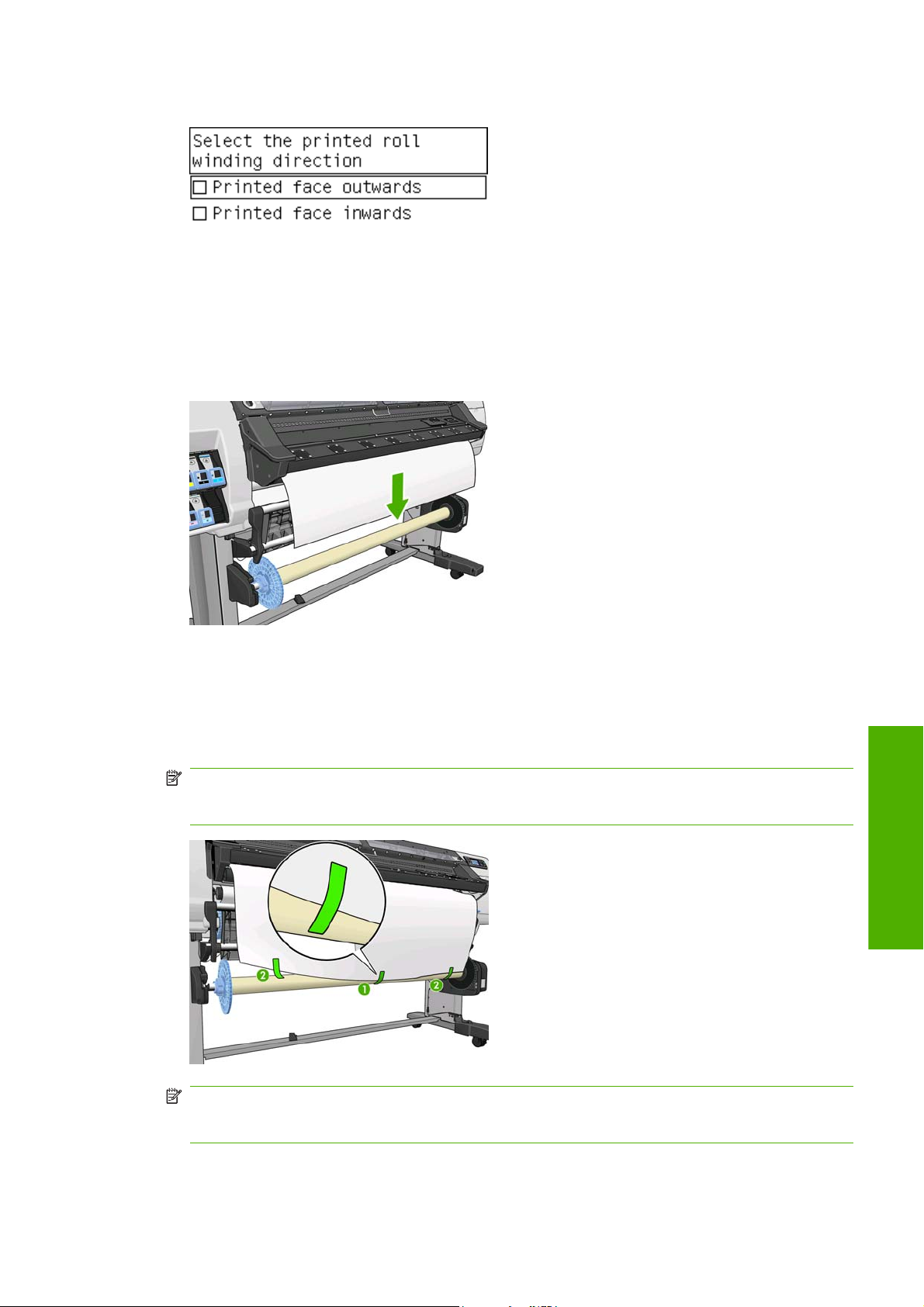
10. Premere il pulsante OK sul pannello frontale, quindi selezionare la direzione di avvolgimento.
Il supporto di stampa viene fatto avanzare nella stampante. Assicurarsi che il supporto di stampa
passi davanti al tavolo di caricamento, come illustrato.
11. Tirare il tensore del supporto di stampa fino alla posizione mostrata nella figura seguente. Non
estrarre altro supporto di stampa dalla stampante. Utilizzare del nastro adesivo per fissare il
supporto di stampa all'anima del mandrino, partendo dal centro. Potrebbe essere necessario
utilizzare una quantità maggiore di nastro adesivo rispetto a quanto mostrato nella seguente figura.
Il supporto di stampa dovrebbe essere fissato in modo da supportare il peso dell'anima tubolare,
da inserire nel passaggio 12.
NOTA: Se si sta caricando il rullo di tensione durante la stampa, non è necessario tirare il tensore
del supporto di stampa. Dopo che la stampante ha prelevato una quantità di supporto di stampa
sufficiente dopo la stampa, fissare il supporto di stampa all'anima del mandrino.
NOTA: Per fare in modo che il supporto di stampa non risulti inclinato durante l'avvolgimento
sull'anima del mandrino, fissarlo in modo che sia perfettamente diritto e allineato al rotolo di input.
Per allineare il supporto di stampa, è possibile utilizzare le scanalature dell'anima come guida.
Supporto di stampa
ITWW Utilizzo del rullo di tensione 29
Page 34

12. Premere il pulsante OK sul pannello frontale. Il supporto di stampa viene fatto avanzare nella
stampante.
13. Assemblare l'anima tubolare facendo corrispondere le lunghezze codificate in base alla forma e al
colore dei tubi di plastica. L'anima tubolare deve avere la stessa larghezza del supporto di stampa
in uso. Assicurarsi che entrambi i tappi siano saldamente inseriti alle estremità dell'anima tubolare.
NOTA: Sul display del pannello frontale viene mostrata la lunghezza richiesta dell'anima
tubolare, in base alla larghezza del rotolo caricato nella stampante.
Supporto di stampa
14. Abbassare delicatamente il tavolo di caricamento, per evitare arricciamenti e agevolare
l'avvolgimento.
30 Capitolo 4 Supporto di stampa ITWW
Page 35

15. Inserire con cautela l'anima tubolare.
NOTA: Assicurarsi di inserire l'anima tubolare, altrimenti il rullo di tensione non funzionerà
correttamente. L'anima tubolare deve avere i tappi alle estremità. Assicurarsi che tali tappi si trovino
oltre i bordi del supporto di stampa.
16. Per selezionare la direzione di avvolgimento, utilizzare l'apposito interruttore sul motore del rullo
di tensione. Impostando 1 il supporto di stampa viene avvolto in modo che le immagini stampate
siano rivolte verso l'interno, mentre impostando 2 le immagini stampate vengono rivolte verso
l'esterno.
Sul pannello frontale viene mostrata l'impostazione corretta in base alla direzione di avvolgimento
selezionata nel passaggio 7.
17. Premere il pulsante OK sul pannello frontale. Viene visualizzato il messaggio Rullo di tensione
installato correttamente.
18. Nella figura seguente viene mostrato l'aspetto della stampante operativa. Man mano che il supporto
di stampa viene alimentato dalla stampante, scende verso il basso, quindi risale nel mandrino del
rullo di tensione.
ITWW Utilizzo del rullo di tensione 31
Supporto di stampa
Page 36

NOTA: Mentre il rullo di tensione è in funzione, assicurarsi che i relativi sensori non siano bloccati.
NOTA: Quando si utilizza il rullo di tensione, la taglierina viene disattivata.
NOTA: Per spostare la stampante, rimuovere l'alloggiamento del sensore e del cavo del rullo di
tensione dal piedistallo della stampante. Durante lo spostamento della stampante, posizionare
l'alloggiamento del cavo e del sensore sulla barra trasversale del piedistallo e fissarlo alla gamba del
piedistallo con la vite in plastica blu, come mostrato. Per reinstallare l'alloggiamento, assicurarsi che la
rotella del piedistallo della stampante sia rivolta in avanti.
Rimozione di un rotolo dal rullo di tensione
1.
Dal pannello frontale della stampante, selezionare l'icona
> Rimuovere rotolo.
La stampante fa avanzare il supporto di stampa per consentirne il taglio.
2. Sollevare il tavolo di caricamento in posizione perpendicolare.
, quindi Rimozione supp. stampa
Supporto di stampa
3. Portare l'interruttore di direzione dell'avvolgimento sulla posizione OFF, che corrisponde a quella
centrale. In altre parole, l'interruttore non è nella posizione 1 né nella posizione 2.
32 Capitolo 4 Supporto di stampa ITWW
Page 37

4. Rimuovere l'anima tubolare.
5. Premere il pulsante di avvolgimento sul motore del rullo di tensione per avvolgere il supporto di
stampa in eccesso sul mandrino del rullo di tensione.
6. Premere il pulsante OK sul pannello frontale.
7. Premere il pulsante di avvolgimento sul motore del rullo di tensione per avvolgere la parte restante
del supporto di stampa sul mandrino del rullo di tensione.
8. Premere il pulsante OK sul pannello frontale.
Sul pannello frontale viene visualizzata la quantità di supporto di stampa stampato presente sul
mandrino del rullo di tensione.
Supporto di stampa
ITWW Utilizzo del rullo di tensione 33
Page 38

9. Sbloccare il mandrino del rullo di tensione portando la leva sulla posizione più alta.
10. Rimuovere il rotolo dalla stampante, estraendo per prima l'estremità a destra della stampante.
Durante l'operazione di rimozione, non introdurre le dita nei supporti del mandrino.
11. Per informazioni sulla rimozione del rotolo dalla stampante dopo avere scaricato il rullo di tensione,
vedere
Supporto di stampa
Visualizzazione delle informazioni sul supporto di stampa
Dal pannello frontale della stampante, selezionare l'icona , quindi Visual. supp.stampa caric. >
Visual. dett. supp.stampa.
Sul pannello frontale vengono visualizzate le seguenti informazioni:
Lo stato del rotolo
●
Il tipo di supporto di stampa selezionato
●
La larghezza del supporto di stampa in millimetri (calcolata dalla stampante)
●
Se non è stato caricato un supporto di stampa, viene visualizzato il messaggio Supporto di stampa
esaurito.
Le stesse informazioni sono visualizzate nella pagina Provviste di Embedded Web Server.
Rimozione di un rotolo dalla stampante a pagina 24.
34 Capitolo 4 Supporto di stampa ITWW
Page 39

Conservazione del supporto di stampa
Di seguito vengono forniti alcuni suggerimenti per la conservazione del supporto di stampa:
Conservare sempre i rotoli non utilizzati nell'involucro di plastica in modo da evitarne la
●
decolorazione. Riavvolgere parzialmente i rotoli utilizzati se non vengono più utilizzati.
Non impilare i rotoli.
●
Disimballare tutti i supporti di stampa almeno 24 ore prima della stampa in modo da consentire al
●
supporto di stampa di adattarsi alle condizioni ambientali della stanza.
Prendere la pellicola o il supporto di stampa opaco dai bordi oppure indossare guanti di cotone.
●
Leggere tracce di sebo possono infatti essere trasferite sul supporto di stampa, lasciando impronte
digitali.
Assicurarsi che il supporto di stampa sia arrotolato saldamente sul rotolo durante le procedure di
●
caricamento e rimozione. Se la carta comincia a srotolarsi, risulterà difficile da gestire.
Scaricamento delle impostazioni predefinite del supporto di stampa
Ciascun tipo di supporto di stampa supportato ha caratteristiche proprie. La stampante modifica le
modalità di stampa in base ai diversi tipi di supporto di stampa. È quindi importante fornire al RIP una
descrizione dei requisiti di ciascun tipo di supporto di stampa, denominata "impostazione predefinita del
supporto di stampa".
L'impostazione predefinita del supporto di stampa include il profilo ICC, che descrive le caratteristiche
relative al colore del supporto di stampa. Include inoltre informazioni su altre caratteristiche e requisiti
del supporto di stampa non direttamente correlati al colore. Le impostazioni predefinite del supporto di
stampa per la stampante in uso vengono installate nel RIP.
Il RIP contiene impostazioni predefinite del supporto di stampa solo per i tipi di supporto di stampa più
comuni. Se si acquista un tipo di supporto di stampa la cui impostazione predefinita non è disponibile
nel RIP, è possibile ottenere un'impostazione predefinita per un nuovo tipo di supporto di stampa nei
seguenti modi:
Tentare di scaricare l'impostazione predefinita del supporto di stampa dal sito Web del produttore
●
del supporto di stampa.
Se non è disponibile, tentare di scaricarla dal sito Web della società del RIP.
●
Se non è disponibile, tentare di scaricarla dal sito Web di HP.
●
Se non è disponibile su questi siti Web, creare una nuova impostazione predefinita del supporto
●
di stampa nel RIP. Vedere
Aggiunta di un nuovo tipo di supporto di stampa a pagina 35.
Aggiunta di un nuovo tipo di supporto di stampa
In questa sezione viene descritta la procedura nel caso in cui si decida di creare la propria impostazione
predefinita del supporto di stampa. In genere, se è possibile trovare impostazioni predefinite del
supporto di stampa già pronte per tutti i supporti di stampa in uso, non è necessario eseguire tale
operazione.
Supporto di stampa
ITWW Conservazione del supporto di stampa 35
Page 40

Riepilogo
1. Selezionare le impostazioni della stampante per il nuovo supporto di stampa. Vedere Selezione
2. Caricare il nuovo supporto di stampa nella stampante.
3. Disattivare il sensore di avanzamento del supporto di stampa (OMAS) nel software RIP se il
4. Allineare le testine di stampa. Vedere il Manuale di manutenzione e risoluzione dei problemi.
5. Nel software RIP, aprire il grafico di diagnostica HP, che è possibile scaricare da Embedded Web
delle impostazioni della stampante e del profilo colore a pagina 36.
supporto di stampa è trasparente o scuro oppure se nella stampante viene visualizzato il
messaggio in cui si consiglia di eseguire tale operazione durante il processo di caricamento.
Server all'indirizzo http://ip-addr/hp/device/webAccess/images/new.tif, dove ip-addr è l'indirizzo IP
della stampante. In alternativa, è possibile trovare il grafico sul Web all'indirizzo
http://www.hp.com/
go/l25500/manuals/.
6. Selezionare il numero di passaggi di stampa. Vedere
Selezione del numero di passaggi
a pagina 40.
7. Stampare il grafico.
8. Se durante la stampa si verifica un inceppamento del supporto di stampa, si notano sbavature di
inchiostro o danni al supporto di stampa, vedere il Manuale di manutenzione e risoluzione dei
problemi.
9. Controllare la quantità di inchiostro e correggerla se è eccessiva; vedere
Controllo della quantità
di inchiostro a pagina 41. In questa fase la stampa potrebbe non essere completamente asciutta;
questo rientra nella norma e non costituisce un problema.
10. Dopo qualche minuto, la stampa dovrebbe essere completamente asciutta. Se si verificano
sbavature al contatto con l'inchiostro, vedere il Manuale di manutenzione e risoluzione dei
problemi.
11. Se si notano problemi di qualità di stampa, vedere il Manuale di manutenzione e risoluzione dei
problemi.
Supporto di stampa
12. Per aumentare la velocità di stampa, vedere
Stampa più veloce a pagina 43.
13. Per calibrare e impostare il colore per il nuovo supporto di stampa, è necessario utilizzare il software
RIP. Vedere
Calibrazione del colore a pagina 43, Profili colore a pagina 44 e la documentazione
del RIP.
Selezione delle impostazioni della stampante e del profilo colore
Le impostazioni della stampante corrette per il supporto di stampa in uso potrebbero essere disponibili
presso il fornitore del RIP o del supporto di stampa. In caso contrario, è possibile iniziare copiando
impostazioni di stampa da un supporto di stampa generico o simile. È possibile suddividere i supporti
di stampa nei seguenti tipi.
Tipo di supporto di
stampa
Vinile autoadesivo Pellicole in PVC con un lato adesivo, con finitura bianca o trasparenti. Il liner può essere su base di
Supporto per striscioni Di solito un supporto per striscioni in rete in poliestere (o tessuto) con rivestimento in PVC. Per le
36 Capitolo 4 Supporto di stampa ITWW
Descrizione
carta o di plastica. I processi di produzione principali sono due: calandratura e colata. Esistono anche
delle variazioni, ad esempio il vinile perforato per l'utilizzo su finestre. Questi supporti di stampa
potrebbero richiedere l'allineamento delle testine di stampa manuale anziché automatico.
stesse applicazioni sono disponibili anche versioni riciclabili (supporti per striscioni ecologici). I
supporti per striscioni possono disporre di illuminazione frontale o posteriore.
Page 41

Tipo di supporto di
stampa
Descrizione
Pellicola Di solito una pellicola in poliestere (anche se sono disponibili altri materiali quali PCV e PC) per
Tessuto Di solito, i supporti di stampa in tessuto sono composti da fibre in poliestere. Alcuni tessuti vengono
Supporto per striscioni
in rete
Carta acquosa Supporti di stampa con base di carta (cellulosa) con o senza rivestimento, non compatibili con
Carta solvente Supporti di stampa rivestiti con base di carta (cellulosa), compatibili con inchiostri solvibili e di solito
Fotorealistica HP Supporti di stampa rivestiti con base di carta (cellulosa) con finitura lucida o opaca, più pesanti e rigidi
applicazioni retroilluminate. In genere queste pellicole sono traslucide, ma esistono anche versioni
trasparenti.
forniti con un liner per evitare che l'inchiostro passi attraverso il supporto di stampa. Tessuti molto
rigidi (ad esempio canvas in poliestere) vengono caricati in modo migliore come supporti per striscioni.
Di solito un supporto per striscioni in rete coperto di un rivestimento in PVC con fori. Alcuni di questi
supporto possono disporre di un liner o essere autoadesivi.
inchiostri solvibili.
con una certa resistenza all'acqua.
degli altri supporti di stampa con base di carta.
Di seguito sono riportate alcune impostazioni predefinite consigliate per ciascun tipo di supporto di
stampa, che possono essere utilizzate come punto di partenza.
Tipo di supporto di
stampa
Tempera-
tura di
asciuga-
tura
Tempera-
tura di
essicca-
zione
Flusso
d'aria di
riscalda-
mento
Controllo
automa-
tico
Taglieri-naRegola-
zione di
avanza-
mento
del
supporto
di stampa
Tensione
input
Livello di
aspira-
zione
Vinile autoadesivo 50 110 30 Sì Sì 0 15 20
Supporto per striscioni 55 100 45 Sì Sì 0 15 5
Pellicola 55 95 60 Sì Sì 0 15 20
Tessuto 60 100 30 Sì No 0 15 20
Supporto per striscioni
in rete
Carta acquosa 45 70 30 Sì Sì 0 15 20
Carta solvente 50 80 30 Sì Sì 0 15 15
Fotorealistica HP 50 100 30 Sì Sì 0 15 30
55 95 30 Sì Sì 0 15 15
Di seguito vengono descritte le varie impostazioni menzionate sopra.
Impostazione Descrizione Se troppo bassa Se troppo alta
Temperatura di
asciugatura
Il calore applicato nell'area di
stampa rimuove l'acqua e fissa
l'immagine al supporto di
stampa.
La qualità di stampa presenta
difetti, quali strisce, sbavature e
coalescenza.
Possono apparire segni termici
sul supporto di stampa; possono
apparire come strisce verticali in
alcuni colori. Il supporto di
stampa può arricciarsi sulla
piastra, provocando strisce
verticali, macchie di inchiostro o
inceppamenti del supporto di
stampa.
Supporto di stampa
ITWW Aggiunta di un nuovo tipo di supporto di stampa 37
Page 42

Impostazione Descrizione Se troppo bassa Se troppo alta
Temperatura di
essiccazione
Flusso d'aria di
riscaldamento
Controllo automatico Il sensore per l'avanzamento del
Taglierina La taglierina incorporata della
L'essiccazione è un processo
necessario per la coalescenza
del lattice. Crea una pellicola
polimerica che agisce da strato
protettivo e
contemporaneamente rimuove i
co-solventi dalla stampa.
L'essiccazione è fondamentale
per la capacità di durata delle
immagini stampate.
Il flusso d'aria agevola la
rimozione dell'acqua evaporata
dall'area di stampa, permettendo
un'asciugatura più efficace.
supporto di stampa (denominato
anche OMAS) è posizionato
sotto la piastra di stampa;
consente il controllo automatico
dell'avanzamento del supporto di
stampa.
stampante può tagliare
automaticamente il supporto di
stampa tra una stampa e l'altra.
La stampa potrebbe emergere
non completamente
polimerizzata. Toccandola con
un dito, l'inchiostro lascia delle
macchie. La stampa potrebbe
risultare umida, dopo il processo
di stampa o successivamente.
La qualità di stampa presenta
difetti quali strisce, sbavature e
coalescenza.
Disattivare il sensore nei seguenti casi:
Il supporto di stampa è poroso e consente all'inchiostro di
●
passare attraverso la piastra. Pulire il sensore dopo aver
utilizzato questo supporto di stampa.
Viene richiesto di eseguire tale operazione dal display del
●
pannello frontale poiché il sensore è sporco o non è in grado di
controllare questo particolare supporto di stampa.
Disattivare la taglierina nei seguenti casi:
Quando si desidera utilizzare il rullo di tensione.
●
Quando si desidera tagliare il supporto di stampa
●
manualmente.
Il supporto di stampa potrebbe
arricciarsi sotto il modulo di
essiccazione, provocando difetti,
ad esempio bolle o distacco del
liner. Le arricciature del supporto
di stampa potrebbero inoltre
generare strisce verticali o
sbavature di inchiostro all'inizio
del plottaggio seguente.
La stampante potrebbe non
raggiungere la temperatura
prevista nell'area di stampa,
generando difetti quali strisce,
sbavature e coalescenza.
Potrebbe verificarsi una scarsa
qualità delle linee e del testo.
Il bordo iniziale del supporto di stampa tende ad arricciarsi e a
●
causare inceppamenti del supporto di stampa.
Regolazione di
Supporto di stampa
avanzamento del
supporto di stampa
Tensione input La tensione viene applicata al
Livello di aspirazione L'aspirazione applicata al
La stampante è stata calibrata
dal produttore per garantire che
l'avanzamento del supporto di
stampa venga eseguito con la
migliore accuratezza possibile in
condizioni ambientali normali.
Tuttavia, potrebbe essere utile
regolare l'avanzamento del
supporto di stampa quando si
esegue la stampa su supporti di
stampa non supportati o in
condizioni ambientali insolite ma
stabili.
supporto di stampa dal rullo di
alimentazione. Deve essere
costante lungo la larghezza
intera del supporto di stampa;
pertanto il caricamento del
supporto di stampa è
un'operazione critica.
supporto di stampa sull'area di
stampa consente di tenere
disteso il supporto di stampa
sulla piastra di stampa,
mantenendo costante la
Sono presenti linee scure
quando si utilizza fino a un
massimo di sei passaggi. Sono
presenti granulosità quando si
utilizzano otto o più passaggi.
Il supporto di stampa si disallinea
e potrebbe arricciarsi sempre di
più nell'area di stampa. Inoltre,
l'avanzamento del supporto di
stampa potrebbe essere
irregolare, creando delle strisce
orizzontali.
Il supporto di stampa potrebbe
sollevarsi sulla piastra e toccare
le testine di stampa. L'immagine
stampata può risultare sbavata e
può verificarsi l'inceppamento
del supporto di stampa o persino
un danno alle testine di stampa.
Sono presenti linee bianche
quando si utilizza fino a un
massimo di sei passaggi. Sono
presenti granulosità quando si
utilizzano otto o più passaggi.
Il supporto di stampa può
rimanere deformato o
danneggiato in modo
permanente. In casi estremi
potrebbero verificarsi problemi di
avanzamento del supporto di
stampa.
Per i supporti di stampa adesivi,
l'attrito potrebbe essere troppo
elevato e il supporto di stampa
potrebbe avanzare in modo
irregolare, creando delle strisce
orizzontali o macchie granulose
irregolari.
38 Capitolo 4 Supporto di stampa ITWW
Page 43

Impostazione Descrizione Se troppo bassa Se troppo alta
distanza del supporto dalle
testine di stampa.
Di seguito sono descritte altre impostazioni avanzate, che si consiglia di non modificare, a meno che
non si verifichino problemi che non è possibile risolvere in altro modo.
Tipo di supporto
di stampa
Vinile autoadesivo 10 0 0 0 0,7
Supporto per
striscioni
Pellicola 5 0 0 0 0,7
Tessuto 5 0 0 0 0,7
Supporto per
striscioni in rete
Carta acquosa 5 0 0 0 0
Carta solvente 10 0 0 0 0,7
Fotorealistica HP 10 0 0 0 0
Offset della
temperatura di
asciugatura di
riscaldamento
10 0 0 0 0,7
10 0 0 0 0,7
Offset della
temperatura di
essiccazione di
riscaldamento
Offset della
temperatura di
asciugatura di
raffreddamento
Offset della
temperatura di
essiccazione di
raffreddamento
Potenza di
asciugatura
minima
Di seguito vengono descritte le varie impostazioni menzionate sopra.
Impostazione Descrizione Se troppo bassa Se troppo alta
Offset della
temperatura di
asciugatura di
riscaldamento
La temperatura che deve
raggiungere il supporto di
stampa nell'area di stampa prima
dell'avvio della stampa.
Potrebbero verificarsi sbavature
di inchiostro o coalescenza nei
primi 200-300 mm della stampa.
È necessario un tempo maggiore
per avviare la stampa.
Potrebbero verificarsi strisce
verticali o sbavature di
inchiostro.
Offset della
temperatura di
essiccazione di
riscaldamento
Offset della
temperatura di
asciugatura di
raffreddamento
La temperatura che deve
raggiungere il supporto di
stampa nell'area di essiccazione
prima dell'avvio della stampa.
La temperatura corretta a cui
deve trovarsi il supporto di
stampa sotto il modulo di
asciugatura affinché non venga
danneggiato. Al termine di un
processo di stampa il supporto di
stampa non viene fermato finché
non viene raggiunta questa
temperatura.
L'inizio della stampa non è
completamente asciutto o
appare oleoso.
Per terminare la stampa è
necessario un periodo di tempo
lungo.
Deformazione del supporto di
stampa (bolle, distacco
dell'adesivo) all'inizio della
stampa.
Il supporto di stampa all'inizio
della stampa successiva
potrebbe essere danneggiato
perché ha smesso di muoversi a
causa di una temperatura troppo
elevata. Questa eventualità non
si verifica di frequente.
ITWW Aggiunta di un nuovo tipo di supporto di stampa 39
Supporto di stampa
Page 44

Impostazione Descrizione Se troppo bassa Se troppo alta
Offset della
temperatura di
essiccazione di
raffreddamento
Potenza di
asciugatura minima
La temperatura corretta a cui
deve trovarsi il supporto di
stampa sotto il modulo di
essiccazione affinché non venga
danneggiato. Al termine di un
processo di stampa il supporto di
stampa non viene fermato finché
non viene raggiunta questa
temperatura.
La potenza minima applicata nel
modulo di asciugatura durante la
stampa in modo che il supporto
di stampa non si raffreddi
eccessivamente nelle aree con
poco inchiostro.
Selezione del numero di passaggi
L'aumento del numero di passaggi tende a migliorare la qualità di stampa e a ridurre la velocità di
stampa.
Passaggi Uni/bidir Vinile
autoade-
sivo
Supporto
per
striscioni
Per terminare la stampa è
necessario un periodo di tempo
lungo.
Un'area con molto inchiostro che
segue un'area con poco
inchiostro avrà difetti di
sbavatura e coalescenza.
Basato
su carta
di alta
qualità
Cartello-neOffset Supporto
Se la taglierina è disattivata, la
fine della stampa potrebbe
risultare danneggiata.
Il supporto di stampa è
danneggiato in aree della
stampa bianche o con poco
inchiostro, soprattutto con un
numero elevato di passaggi.
Tessuto Pellicola
per
striscioni
in rete
Impostazione limite
inchiostro nel RIP
4 Bidir No No No No No No No No
6 Bidir No Possibile Possibile Possibile Sì No No No
8 Bidir Possibile Sì Sì Sì Sì Sì No No
Supporto di stampa
10 Bidir Sì Sì Sì Sì Sì Sì No No
Da 12 a
16
Da 10 a
18
Bidir Sì Sì Sì Sì Sì Sì Sì Sì
Unidir Sì Sì Sì Sì Sì Sì Sì Sì
Limite inchiostro normale Limite
inchiostro
alto
Legenda
Unidir: unidirezionale
●
Bidir: bidirezionale
●
No: non consigliato
●
Possibile: è possibile provare per una velocità superiore
●
Sì: consigliato
●
40 Capitolo 4 Supporto di stampa ITWW
Page 45

Controllo della quantità di inchiostro
È possibile controllare il grafico stampato nei seguenti modi.
1. Troppo inchiostro: questo problema ha più sintomi possibili.
Le ultime due o tre scale del plottaggio sembrano uguali.
●
Strisce verticali.
●
Strisce orizzontali.
●
Supporto di stampa
ITWW Aggiunta di un nuovo tipo di supporto di stampa 41
Page 46

Coalescenza, granulosità
●
Provare a ridurre la quantità di inchiostro nel software RIP, quindi ristampare il grafico e controllare
nuovamente.
Considerare inoltre i seguenti suggerimenti.
È possibile che sia stata scelta un'impostazione predefinita del supporto di stampa che utilizza
●
più inchiostro di quanto necessario per il supporto di stampa in uso. Per le impostazioni
predefinite del supporto di stampa e le informazioni più recenti, consultare i siti Web del
fornitore del supporto di stampa e di HP.
Per verificare che si stia applicando il profilo ICC del supporto di stampa corretto, consultare
●
la documentazione del RIP.
Consultare la documentazione del RIP su come diminuire la quantità di inchiostro totale
●
dell'impostazione predefinita.
2. Quantità di inchiostro corretta: ciascuna scala si distingue dalle altre e non sono visibili difetti.
Supporto di stampa
42 Capitolo 4 Supporto di stampa ITWW
Page 47

3. Troppo poco inchiostro: l'intero grafico appare sbiadito.
Provare ad aumentare la quantità di inchiostro nel software RIP, quindi ristampare il grafico e
controllare nuovamente.
NOTA: In genere, i supporti di stampa retroilluminati richiedono l'utilizzo dell'opzione di limite
inchiostro alto del RIP.
Stampa più veloce
Il metodo più diretto per aumentare la velocità è ridurre il numero di passaggi di stampa, anche se questo
tende a ridurre la qualità di stampa. Tenere a mente quanto segue.
Con meno di 10 passaggi, potrebbe verificarsi un aumento della granulosità.
●
Con 4 o 6 passaggi, la stampante è maggiormente soggetta a problemi di avanzamento del
●
supporto di stampa.
Con 4 o 6 passaggi, la riduzione della quantità di inchiostro potrebbe migliorare la qualità di stampa.
●
Se si utilizza l'opzione di limite inchiostro alto, è necessario utilizzare almeno 12 passaggi.
●
Se si riduce il numero di passaggi, potrebbe essere più difficile trovare la temperatura di
●
essiccazione ottimale e tale temperatura potrebbe essere più soggetta alla temperatura e
all'umidità ambientali.
Di seguito vengono presentati altri suggerimenti per l'aumento della velocità di stampa.
La concatenazione delle stampe consente di risparmiare tempo perché è possibile avviarne una
●
mentre un'altra è ancora in corso.
Disattivare la taglierina. Con la maggior parte dei supporti di stampa in tal modo è possibile
●
risparmiare tempo alla fine del processo di stampa.
Aumentare le temperature di essiccazione di raffreddamento. Anche questa operazione consente
●
di risparmiare tempo alla fine del processo di stampa, ma potrebbe provocare una leggera
deformazioni del supporto di stampa, a seconda del supporto.
Vedere anche
Stati della stampante a pagina 65.
Supporto di stampa
Calibrazione del colore
La calibrazione del colore consente alla stampante di produrre colori uniformi con le testine di stampa,
gli inchiostri e i supporti di stampa specifici utilizzati e nelle condizioni ambientali specifiche. Una volta
eseguita la calibrazione del colore, è possibile ritenere di ottenere stampe identiche dalla stampante in
diverse occasioni.
ITWW Calibrazione del colore 43
Page 48

La calibrazione del colore può essere avviata dal software RIP; per dettagli, vedere la documentazione
del RIP.
A grandi linee, il processo si compone dei passaggi seguenti.
1. Viene stampato un grafico di prova della calibrazione.
2. Lo spettrofotometro HP incorporato (o, se si preferisce, uno spettrofotometro diverso) esegue la
scansione e la misurazione del grafico di prova.
3. Il RIP utilizza le misurazioni per calcolare i fattori di correzione necessari per la stampa di colori
uniformi sul supporto di stampa specifico.
Profili colore
La calibrazione del colore fornisce colori uniformi, solo che i colori uniformi non sono necessariamente
precisi. Ad esempio, se la stampante stampa tutti i colori come nero, i relativi colori possono essere
uniformi ma non sono precisi.
Per stampare colori precisi, è necessario convertire i valori dei colori dei file nei valori dei colori che
consentiranno la produzione di colori corretti sulla base della stampante, degli inchiostri e del supporto
di stampa in uso. Un profilo colore è la descrizione di una combinazione di stampante, inchiostro e
supporto di stampa contenente tutte le informazioni necessarie per la conversione dei colori.
Queste conversioni dei colori vengono eseguite dal processore di immagini raster (RIP, Raster Image
Processor) e non dalla stampante. Per ulteriori informazioni sull'utilizzo di profili colore, vedere la
documentazione relativa al software applicativo e al RIP.
In aggiunta ai profili colore utilizzati per la stampa, è inoltre possibile calibrare e creare un profilo per il
monitor, ovvero il dispositivo di visualizzazione, in modo che i colori visualizzati siano il più possibile
simili a quelli prodotti sulle stampe.
Supporto di stampa
44 Capitolo 4 Supporto di stampa ITWW
Page 49

5 Gestione unità di stampa
Componenti del sistema di inchiostro
Cartucce di inchiostro
Le sei cartucce di inchiostro della stampante consentono il passaggio di inchiostro magenta, magenta
chiaro, nero, giallo, ciano chiaro e ciano alle testine di stampa. Ciascuna cartuccia ha una capacità di
775 ml.
Le cartucce di inchiostro non richiedono alcuna manutenzione o pulitura. Se la cartuccia è agitata
energicamente prima dell'installazione e inserita correttamente nel relativo alloggiamento, l'inchiostro
fluisce nelle testine. Poiché le testine di stampa controllano la quantità di inchiostro trasferito sulla
pagina, si continuerà ad avere un'elevata qualità di stampa anche quando i livelli di inchiostro
diminuiscono.
ATTENZIONE: Non toccare i piedini, le guide o il circuito elettrico durante la manipolazione delle
cartucce in quanto si tratta di elementi sensibili alle scariche elettrostatiche; in caso contrario, la durata
del dispositivo potrebbe risultare ridotta.
Sostituzione delle cartucce di inchiostro
È possibile selezionare l'icona in qualsiasi momento per controllare i livelli di inchiostro delle cartucce.
Sul pannello frontale viene visualizzato un avviso quando il livello di inchiostro di una cartuccia è basso.
Quando una cartuccia finisce, la stampa viene interrotta e sul pannello frontale della stampante viene
visualizzato un messaggio.
ITWW Componenti del sistema di inchiostro 45
Gestione unità di stampa
Page 50

Si consiglia di sostituire la cartuccia vuota con una nuova cartuccia HP. Vedere Ordinazione delle
cartucce di inchiostro a pagina 64 e Sostituzione di una cartuccia di inchiostro a pagina 49.
Sebbene sia possibile utilizzare cartucce ricaricate o non HP, questa scelta porta diversi svantaggi:
È possibile che la stampante sia danneggiata. In questo caso, la garanzia della stampante non
●
sarà valida per riparazioni dovute alla cartuccia o per problemi dovuti a contaminazione di
inchiostro.
Verrà inoltre annullata la garanzia di tutte le testine di stampa dello stesso colore utilizzate nella
●
stampante, tranne nel caso in cui venga sostituito l'intero sistema di inchiostro (inclusi i tubi di
inchiostro).
La qualità di stampa può essere ridotta.
●
La stampante non sarà in grado di valutare il livello di inchiostro della cartuccia che pertanto verrà
●
riportata come vuota.
Se si decide di utilizzare una cartuccia ricaricata o non HP, è necessario effettuare una serie di
operazioni perché la stampante possa utilizzare una cartuccia che viene rilevata come vuota.
1. Installate la cartuccia nella stampante (vedere
a pagina 49).
2. Sul pannello frontale viene riportato che la cartuccia è vuota e viene quindi avviato il normale
processo di rimozione della cartuccia. Premere il tasto Annulla per interrompere questo processo
automatico.
3.
Dal pannello frontale, selezionare l'icona
4. Evidenziare l'opzione Sostituisci cartucce inch. senza selezionarla.
5. Tenere premuti contemporaneamente i tasti Annulla e Attivo per almeno due secondi.
6. Sul pannello frontale verrà visualizzata una serie di messaggi di avviso. Per ogni messaggio,
Gestione unità di stampa
premere il tasto Annulla per annullare il processo oppure Seleziona per continuare.
Se è stato premuto Seleziona per tutti i messaggi di avviso, sul pannello frontale verrà visualizzato lo
stato delle cartucce di inchiostro, ma le cartucce ricaricate o non HP verranno visualizzate come vuote
con un segno di avvertenza accanto.
Sostituzione di una cartuccia di inchiostro
.
Testine di stampa
Le testine di stampa sono collegate alle cartucce di inchiostro e Ciascuna testina di stampa è in grado
di contenere due cartucce di inchiostro in quanto è dotata di due collegamenti alla cartuccia e di due
ugelli. L'immagine seguente, ad esempio, mostra una testina di stampa a getto di inchiostro relativa alle
cartucce magenta chiaro e magenta.
46 Capitolo 5 Gestione unità di stampa ITWW
Page 51

Le testine di stampa sono particolarmente durevoli e non devono essere sostituite ad ogni sostituzione
di cartuccia. Assicurano ottimi risultati anche quando le cartucce contengono un livello basso di
inchiostro.
Per garantire un'ottima qualità di stampa, le testine vengono testate a intervalli regolari e revisionate
automaticamente, in caso di necessità. Queste operazioni impiegano del tempo e possono rallentare i
processi di stampa.
Quando è necessario sostituire una testina, sul pannello frontale verrà visualizzato un messaggio.
ATTENZIONE: Non toccare i piedini, le guide o il circuito elettrico durante la manipolazione delle
cartucce in quanto si tratta di elementi sensibili alle scariche elettrostatiche. Tali dispositivi vengono
definiti dispositivi con sensibilità ESD (ElectroStatic Discharge, scariche elettrostatiche). Vedere
Glossario a pagina 71. Le scariche elettrostatiche rappresentano uno dei principali pericoli per i
prodotti elettronici. Questo tipo di danni può ridurre la durata del dispositivo.
Cartuccia di pulizia delle testine di stampa
La cartuccia di pulizia delle testine di stampa consente di pulire, manutenere e chiudere ermeticamente
le testine di stampa quando non vengono utilizzate in modo da evitarne l'essiccamento.
La cartuccia contiene un rotolo di panno utilizzato per pulire le cartucce. Quando viene raggiunto il 90%
dell'utilizzo del rotolo viene visualizzato un messaggio di notifica.
Se la stampante rileva che il rotolo di pulizia è terminato, il processo di stampa non viene avviato. È
quindi necessario sostituire la cartuccia di pulizia delle testine di stampa con una nuova.
Imbuto dell'inchiostro
L'imbuto dell'inchiostro raccoglie l'inchiostro di scarto prodotto durante la manutenzione delle testine di
stampa. È importante che questo imbuto sia installato poiché evita che si formino depositi significativi
di inchiostro su varie altre parti della stampante.
ITWW Componenti del sistema di inchiostro 47
Gestione unità di stampa
Page 52

Dall'imbuto dell'inchiostro, l'inchiostro di scarto passa attraverso un tubo e si deposita nel contenitore
di pulizia delle testine di stampa.
Contenitore di pulizia delle testine di stampa
Nel contenitore di pulizia delle testine di stampa viene depositato l'inchiostro di scarto raccolto
dall'imbuto dell'inchiostro.
Suggerimenti per il sistema di inchiostro
Per ottenere risultati ottimali, seguire le indicazioni riportate:
Installare le cartucce di inchiostro, le testine di stampa e la cartuccia di pulizia delle testine di
●
stampa prima della data del termine della garanzia stampata sull'etichetta del prodotto e sulla
confezione.
NOTA: In genere, le cartucce di inchiostro scadono qualche tempo dopo il termine della garanzia.
Per verificare la data di scadenza, consultare le informazioni sulla cartuccia di inchiostro nel
Gestione unità di stampa
pannello frontale.
Durante l'installazione, seguire le istruzioni sul pannello frontale.
●
Selezionare la pulitura automatica delle testine di stampa da parte della stampante e della cartuccia
●
di pulizia delle testine di stampa.
Evitare di rimuovere le cartucce di inchiostro e le testine di stampa se non è strettamente
●
necessario.
Non rimuovere mai le cartucce di inchiostro quando la stampante è in funzione. Questa operazione
●
deve essere eseguita solo quando la stampante è pronta per la sostituzione. Sul pannello frontale
48 Capitolo 5 Gestione unità di stampa ITWW
Page 53

sono riportate le istruzioni riguardanti la procedura di sostituzione (vedere Sostituzione di una
cartuccia di inchiostro a pagina 49.
Smaltire i materiali di consumo del sistema di inchiostro conformemente alla normativa vigente.
●
NOTA: Prima di installare le cartucce di inchiostro e le testine di stampa, agitarle energicamente.
Vedere Sostituzione di una cartuccia di inchiostro a pagina 49 e Sostituzione di una testina di
stampa a pagina 52.
Utilizzo dei componenti dell'unità di stampa
Sostituzione di una cartuccia di inchiostro
È opportuno sostituire le cartucce di inchiostro per i due motivi riportati di seguito:
Il livello di inchiostro è basso e si desidera sostituire la cartuccia con una cartuccia nuova per una
●
stampa non presidiata. L'inchiostro rimanente nella prima cartuccia potrà essere utilizzato in un
secondo momento.
La cartuccia di inchiostro è completamente vuota o guasta ed è necessario sostituirla per
●
continuare con le operazioni di stampa.
ATTENZIONE: È necessario avviare la procedura per rimuovere una cartuccia di inchiostro dal
pannello frontale. Non rimuovere le cartucce fin quando non è visualizzata una richiesta in tal senso sul
pannello frontale.
ATTENZIONE: Rimuovere una cartuccia di inchiostro soltanto se si è pronti a inserirne una nuova.
AVVERTENZA! Assicurarsi che le ruote della stampante siano bloccate (la leva del freno è abbassata)
per evitare che la stampante si sposti.
Rimozione di una cartuccia di inchiostro
1.
Sul pannello frontale della stampante, selezionare l'icona
, quindi Sostituire cartucce inch..
Gestione unità di stampa
ITWW Utilizzo dei componenti dell'unità di stampa 49
Page 54

2. Afferrare saldamente la levetta blu davanti alla cartuccia da rimuovere.
3. Spingere la levetta blu verso il basso, quindi tirarla verso l'esterno.
4. La cartuccia verrà estratta, nel relativo cassetto.
Gestione unità di stampa
50 Capitolo 5 Gestione unità di stampa ITWW
Page 55

5. Estrarre la cartuccia dal relativo cassetto.
NOTA: Non toccare l'estremità della cartuccia inserita nella stampante perché potrebbe essere
presente dell'inchiostro.
NOTA: Conservare, se necessario, una cartuccia di inchiostro parzialmente usata nella
posizione in cui sarebbe se fosse inserita nella stampante. Non utilizzare cartucce parzialmente
usate che sono state conservate in posizione verticale.
6. Sul display del pannello frontale viene identificata la cartuccia di inchiostro mancante.
Inserimento di una cartuccia di inchiostro
1. Individuare l'etichetta che identifica il colore dell'inchiostro sulla nuova cartuccia. Tenere la
cartuccia con l'etichetta in alto, rivolta verso l'esterno.
2. Verificare che l'etichetta colorata sull'alloggiamento vuoto della stampante corrisponda al colore
dell'etichetta sulla cartuccia.
3. Agitare vigorosamente la cartuccia per circa quindici secondi.
Gestione unità di stampa
ITWW Utilizzo dei componenti dell'unità di stampa 51
Page 56

4. Inserire la cartuccia nel relativo cassetto.
5. Fare scorrere il cassetto e la cartuccia nell'alloggiamento fino a portarli in posizione.
In caso di difficoltà, vedere il Manuale di manutenzione e risoluzione dei problemi.
6. Sul pannello frontale verrà confermato che tutte le cartucce sono state correttamente inserite.
Gestione unità di stampa
Sostituzione di una testina di stampa
La sostituzione delle testine di stampa va eseguita a stampante accesa (con l'interruttore di accensione
attivo posto sul retro della stampante).
AVVERTENZA! Accertarsi che le ruote della stampante siano bloccate (la leva del freno è abbassata)
per evitare che la stampante si sposti.
AVVERTENZA! Prima di rimuovere la testina di stampa, assicurarsi che la stampante si sia
raffreddata. Se è ancora calda, la stampante emetterà un segnale acustico.
52 Capitolo 5 Gestione unità di stampa ITWW
Page 57

Rimozione di una testina di stampa
1.
Sul pannello frontale della stampante, selezionare l'icona
2. Il carrello della stampante si sposta nella posizione di rimozione.
ATTENZIONE: Se il carrello rimane nella posizione di rimozione per più di tre minuti senza che
venga inserita o rimossa alcuna testina di stampa, tenterà di tornare nella posizione iniziale a
destra.
3. Quando il carrello si arresta, un messaggio sul pannello frontale chiede di aprire la finestra della
stampante. Sbloccare la finestra della stampante e aprirla.
, quindi Sostituire testine.
4. Individuare il carrello sul lato destro della stampante.
Gestione unità di stampa
ITWW Utilizzo dei componenti dell'unità di stampa 53
Page 58

5. Sollevare e sganciare la levetta nella parte superiore del carrello.
6. Sollevare il coperchio. Accedere alle testine di stampa.
7. Per rimuovere una testina di stampa, sollevare la levetta blu.
8. Mediante la levetta blu, liberare delicatamente la testina di stampa.
Gestione unità di stampa
54 Capitolo 5 Gestione unità di stampa ITWW
Page 59

9. Tirare delicatamente la levetta blu verso l'alto fino al completo rilascio dal carrello.
ATTENZIONE: Non tirare con forza per non danneggiare le testine di stampa.
10. Sul pannello frontale viene identificata la testina di stampa mancante.
Inserimento di una testina di stampa
1. Se la testina di stampa è nuova, agitarla energicamente prima di rimuovere le protezioni. Tenere
la testina in posizione verticale, con le protezioni rivolte verso il basso, e agitarla vigorosamente
per circa quindici secondi.
NOTA: Fare attenzione a non urtare la testina contro oggetti nel corso dell'azione per non
danneggiarla.
ITWW Utilizzo dei componenti dell'unità di stampa 55
Gestione unità di stampa
Page 60

2. Rimuovere le protezioni arancioni tirandole verso il basso.
3. La testina di stampa è progettata per evitarne l'accidentale inserimento nell'alloggiamento errato.
Verificare che l'etichetta colorata sulla testina di stampa corrisponda all'etichetta colorata
dell'alloggiamento del carrello in cui verrà inserita la testina.
4. Inserire la nuova testina di stampa nell'alloggiamento corretto nel carrello.
ATTENZIONE: Inserire la testina delicatamente e in verticale. La testina potrebbe venire
danneggiata se dovesse essere inserita troppo velocemente, in maniera obliqua o se dovesse
essere girata dopo l'inserimento.
5. Esercitare una pressione nel verso indicato dalla freccia.
Gestione unità di stampa
ATTENZIONE: In caso di resistenza durante l'installazione della nuova testina, è necessario
esercitare una pressione leggera, ma costante. Dovrebbe essere emesso un segnale acustico e,
sul display del pannello frontale, dovrebbe essere visualizzata la conferma dell'inserimento della
testina di stampa. In caso di difficoltà, vedere il Manuale di manutenzione e risoluzione dei
problemi.
56 Capitolo 5 Gestione unità di stampa ITWW
Page 61

6. Inserire allo stesso modo le altre testine di stampa, quindi chiudere il coperchio del carrello.
7. Assicurarsi che l'estremità della levetta afferri il gancio di metallo posto sul lato in prossimità del
carrello.
8. Sollevare la levetta e rilasciarla sul coperchio del carrello.
Quando tutte le testine sono state inserite correttamente e accettate dalla stampante, viene
emesso un segnale acustico.
NOTA: Se non viene emesso alcun segnale acustico quando si inserisce la testina e sul pannello
frontale viene visualizzato il messaggio Sostituire, potrebbe essere necessario riposizionare la
testina di stampa.
ITWW Utilizzo dei componenti dell'unità di stampa 57
Gestione unità di stampa
Page 62

9. Chiudere e bloccare la finestra della stampante.
10. Sul pannello frontale viene confermato che tutte le testine di stampa sono state inserite
correttamente. La stampante avvia il controllo e la preparazione delle testine di stampa. Una volta
sostituite tutte le testine di stampa, il processo ordinario predefinito richiede fino a diciotto minuti.
Se la stampante rileva un problema durante la preparazione delle testine di stampa, la procedura
potrebbe richiedere fino a 30 minuti. Per l'inserimento di una singola testina di stampa, il tempo
richiesto può variare fra dieci e venti minuti. Una volta controllate e preparate tutte le testine di
stampa, se è stato caricato il supporto di stampa viene eseguita automaticamente la procedura di
riallineamento della testina di stampa. Vedere il Manuale di manutenzione e risoluzione dei
problemi.
Sostituzione del kit di pulizia delle testine di stampa
Quando sul pannello frontale viene visualizzato il messaggio in cui si richiede la sostituzione del kit di
pulizia delle testine di stampa, è necessario prima sostituire la cartuccia di pulizia delle testine di stampa,
quindi l'imbuto dell'inchiostro e poi il contenitore di pulizia delle testine di stampa.
Sostituzione della cartuccia di pulizia delle testine di stampa
Sul pannello frontale viene visualizzato un messaggio quando la cartuccia di pulizia delle testine di
stampa è quasi piena. Il messaggio sarà nuovamente visualizzato quando la cartuccia diventa
completamente piena e necessita di sostituzione. Adottare le seguenti precauzioni durante la rimozione
della cartuccia di pulizia delle testine di stampa:
Fare attenzione a non sporcare di inchiostro le mani. Potrebbe infatti essere presente inchiostro
●
tutto intorno e anche all'interno della cartuccia di pulizia delle testine di stampa sostituita.
Manipolare e conservare la cartuccia di pulizia delle testine di stampa sostituita sempre in posizione
●
verticale, in modo da evitare rovesciamenti di inchiostro.
AVVERTENZA! Assicurarsi che le ruote della stampante siano bloccate (la leva del freno è abbassata)
per evitare che la stampante si sposti.
Gestione unità di stampa
58 Capitolo 5 Gestione unità di stampa ITWW
Page 63

Rimozione della cartuccia di pulizia delle testine di stampa
1.
Sul pannello frontale della stampante, selezionare l'icona
(Sostituisci kit di pulizia testine).
2. La cartuccia di pulizia delle testine di stampa è posizionata in un alloggiamento al di sotto del
pannello frontale, sul lato anteriore della stampante. Aprire lo sportello.
, quindi Replace PH cleaning kit
3. La cartuccia di pulizia delle testine di stampa è dotata di una levetta sul lato anteriore. Per rimuovere
la cartuccia, premere verso l'interno e verso l'alto, come indicato dalla freccia, fino al rilascio della
cartuccia.
ITWW Utilizzo dei componenti dell'unità di stampa 59
Gestione unità di stampa
Page 64

4. Sollevare la cartuccia di pulizia delle testine di stampa in modo da rimuoverla dall'alloggiamento e
farla scorrere verso l'esterno.
La bustina di plastica in cui viene fornita la nuova cartuccia di pulizia delle testine di stampa può essere
utilizzata per riporre la cartuccia sostituita.
Inserimento della cartuccia di pulizia delle testine di stampa
1. Rimuovere la copertura di plastica dalla cartuccia di pulizia delle testine di stampa.
2. Inserire la cartuccia di pulizia delle testine di stampa nell'alloggiamento, nella direzione indicata
dalla freccia.
Gestione unità di stampa
60 Capitolo 5 Gestione unità di stampa ITWW
Page 65

3. Quando la cartuccia di pulizia delle testine di stampa è stata inserita completamente, premere
verso l'interno e il basso come indicato, fino a udire un scatto.
NOTA: La nuova cartuccia di pulizia delle testine di stampa non sarà visualizzata sul pannello
frontale fino alla chiusura dello sportello.
4. Chiudere lo sportello dopo avere inserito la cartuccia di pulizia delle testine di stampa nella
stampante.
NOTA: È necessario installare tutte le cartucce di inchiostro, le testine di stampa e la cartuccia
di pulizia delle testine di stampa affinché la stampante possa funzionare.
5. Se il supporto di stampa non è caricato, viene visualizzato sul pannello frontale un messaggio di
richiesta caricamento.
Assicurarsi di aver chiuso la finestra della stampante e lo sportello della cartuccia di pulizia delle testine
di stampa. La stampante non funzionerà se questi sono aperti.
Dopo la sostituzione della cartuccia di pulizia delle testine di stampa, è necessario sostituire anche
l'imbuto dell'inchiostro e il contenitore di pulizia delle testine di stampa.
Gestione unità di stampa
ITWW Utilizzo dei componenti dell'unità di stampa 61
Page 66

Sostituzione dell'imbuto dell'inchiostro
Una volta sostituito il contenitore di pulizia delle testine di stampa, sul pannello frontale viene visualizzato
un messaggio in cui si richiede di sostituire l'imbuto dell'inchiostro.
1. Sbloccare e aprire la finestra della stampante.
2. Individuare l'imbuto dell'inchiostro.
3. Afferrare l'imbuto dell'inchiostro.
Gestione unità di stampa
62 Capitolo 5 Gestione unità di stampa ITWW
Page 67

4. Rimuovere l'imbuto dell'inchiostro.
5. Inserire il nuovo imbuto dell'inchiostro.
6. Premerlo finché non scatta in posizione.
7. Chiudere e bloccare la finestra della stampante.
ITWW Utilizzo dei componenti dell'unità di stampa 63
Gestione unità di stampa
Page 68

Sostituzione del contenitore di pulizia delle testine di stampa
ATTENZIONE: Si consiglia di indossare guanti.
1. Rimuovere il contenitore di pulizia delle testine di stampa.
2. Inserire il nuovo contenitore di pulizia delle testine di stampa.
3. Assicurarsi che il tubo sia diretto al centro del contenitore.
Ordinazione delle cartucce di inchiostro
È possibile ordinare le seguenti cartucce di inchiostro per la stampante.
Tabella 5-1 Cartucce di inchiostro
Cartuccia Capacità (ml) Numero parte
Cartuccia Designjet HP 789 in lattice nero 775 CH615A
Cartuccia Designjet HP 789 in lattice ciano 775 CH616A
Cartuccia Designjet HP 789 in lattice magenta 775 CH617A
Cartuccia Designjet HP 789 in lattice giallo 775 CH618A
Cartuccia Designjet HP 789 in lattice ciano chiaro 775 CH619A
Cartuccia Designjet HP 789 in lattice magenta chiaro 775 CH620A
Tabella 5-2 Testine di stampa
Testina di stampa Numero parte
Testina di stampa HP 789 Giallo-Nero CH612A
Gestione unità di stampa
Testina di stampa HP 789 Ciano-Ciano chiaro CH613A
Testina di stampa HP 789 Magenta chiaro-Magenta CH614A
Tabella 5-3 Puliscitestine
Puliscitestine Numero parte
Kit di pulizia delle testine di stampa HP 789 (contiene una
cartuccia di pulizia delle testine di stampa e un imbuto
dell'inchiostro)
Contenitore di pulizia delle testine di stampa HP 789 CH622A
CH621A
64 Capitolo 5 Gestione unità di stampa ITWW
Page 69

6 Opzioni di stampa
Stati della stampante
La stampante può trovarsi in uno dei seguenti stati, alcuni dei quali richiedono dei tempi di attesa.
Ready (cold) (Pronto (fredda)): la stampante è accesa ma non ha ancora stampato e i dispositivi
●
di riscaldamento non sono ancora accesi.
Preparazione per stampa: è in corso il riscaldamento dei dispositivi di riscaldamento e la
●
preparazione delle testine di stampa per la stampa. Questo processo richiede da 1 a 8 minuti.
Stampa in corso
●
Essiccazione: questo processo richiede da 1,5 a 5 minuti.
●
Fine: è in corso il raffreddamento della stampante e la preparazione della modalità di standby.
●
Questo processo richiede da 0,5 a 5 minuti.
Opzioni di stampa
Ready (hot) (Pronto (calda)): la stampante è pronta e i dispositivi di riscaldamento sono in modalità
●
di standby.
Se viene avviato un nuovo processo di stampa, la stampante passa allo stato Preparazione
◦
per stampa.
Se per dieci minuti non viene avviato alcun processo di stampa, i dispositivi di riscaldamento
◦
si spengono e la stampante passa allo stato Ready (cold) (Pronto (fredda)).
Se vengono avviati processi di stampa della stessa modalità di stampa del file già stampato quando la
stampante è nello stato Essiccazione (se la taglierina non è attivata) o Fine, la stampante passa allo
stato Preparazione per stampa.
Per abbreviare i tempi tra una stampa e l'altra, concatenare i processi di stampa con la stessa modalità
di stampa (stesso numero di passaggi) e disattivare la taglierina per saltare gli stati Essiccazione e
Fine. È inoltre possibile utilizzare il processo di annidamento per stampare più processi di stampa nello
stesso flusso di lavoro.
Anche se la taglierina è attivata o i processi di stampa successivi utilizzano modalità di stampa diverse,
si consiglia di stamparli tutti contemporaneamente senza rallentamenti per ridurre al minimo il tempo in
cui la stampante è nello stato Preparazione per stampa.
Modifica dei margini
I margini della stampante determinano l'area situata tra i bordi dell'immagine e quelli del supporto di
stampa.
I margini per un particolare processo di stampa vengono selezionati nel software RIP; se il processo di
stampa supera la larghezza del supporto di stampa, la stampa risulterà tagliata.
In aggiunta, sul pannello frontale sono disponibili tre impostazioni per il margine inferiore: normale,
ridotto ed esteso; vedere
ITWW Stati della stampante 65
Tabella 8-4 Margini a pagina 68. Questa selezione si applica solo a stampe
Page 70

Opzioni di stampa
singole quando la taglierina non è in uso. Il margine inferiore non viene applicato tra diverse stampe
avviate contemporaneamente.
Per impostare il margine inferiore sul pannello frontale, selezionare l'icona
supp.stampa > Extra bottom margin (Margine inferiore extra).
NOTA: Se nel RIP è impostato un margine più largo, questo valore sostituisce quello relativo al
margine inferiore impostato nel pannello frontale.
, quindi Opzioni gestione
Richiesta delle stampe interne della stampante
Le stampe interne forniscono vari tipi di informazioni sulla stampante. È possibile richiedere tali stampe
dal pannello frontale, senza che sia necessario utilizzare un computer.
Prima di richiedere una stampa interna, assicurarsi che il supporto di stampa sia caricato e che sul
display del pannello frontale sia visualizzato il messaggio Pronto.
Per eseguire una stampa interna, selezionare l'icona
stampa interna desiderata.
Sono disponibili le seguenti stampe interne:
Mappa del menu: mostra i dettagli di tutti i menu del pannello frontale.
●
Configurazione: mostra tutte le impostazioni correnti del pannello frontale.
●
Rapporto sull'utilizzo: mostra le stime del numero totale di stampe, del numero di stampe per tipo
●
di supporto di stampa, del numero di stampe per opzione di qualità di stampa e della quantità totale
di inchiostro utilizzata per colore. La precisione di queste stime non è garantita.
, quindi Stampe interne e selezionare il tipo di
Info su servizi: fornisce informazioni necessarie ai tecnici dell'assistenza.
●
66 Capitolo 6 Opzioni di stampa ITWW
Page 71

7 Accessori
Ordinazione degli accessori
È possibile ordinare i seguenti accessori per la stampante.
Nome Codice del prodotto
Mandrino HP Designjet L25500 da 42 pollici (i mandrini di scorta facilitano il passaggio tra diversi
tipi di supporto di stampa)
Mandrino HP Designjet L25500 da 60 pollici (i mandrini di scorta facilitano il passaggio tra diversi
tipi di supporto di stampa)
Kit di manutenzione dell'utente di HP Designjet L25500 CQ201A
CQ154A
CQ155A
Accessori
ITWW Ordinazione degli accessori 67
Page 72

8 Specifiche stampante
Specifiche funzionali
Tabella 8-1 Rifornimenti di inchiostro HP No. 789
Testine di stampa Giallo/nero, ciano/ciano chiaro e magenta chiaro/magenta
Specifiche stampante
Kit di pulizia delle testine di stampa e contenitore
di pulizia delle testine di stampa
Cartucce di inchiostro Giallo, nero, magenta, magenta chiaro, ciano e ciano chiaro. Tutte le
Tabella 8-2 Dimensioni del supporto di stampa
Minimo Massimo
Larghezza 584 mm (23 pollici)
Supporto di stampa stretto: 254 mm (10 pollici)
Lunghezza 420 mm (16,5 pollici) Rotolo con diametro esterno massimo di 180 mm
Tabella 8-3 Risoluzioni di stampa
Livello di
inchiostro
100% 4–16 300, 600 600×1200
200% 10–16 300, 600 600×1200
Numero di passaggi Risoluzioni mezzitoni (dpi) Risoluzioni di stampa (dpi)
18 1200 1200×1200
Colore non specificato
cartucce contengono 775 ml di inchiostro.
1067 mm (42 pollici) o 1524 mm (60 pollici)
(7,1 pollici)
Nella tabella precedente vengono riportate le risoluzioni supportate dalla stampante. Per individuare le
risoluzioni supportate dal RIP, vedere la documentazione relativa al RIP.
Tabella 8-4 Margini
Margini laterali 5 mm
Margine superiore (bordo iniziale) 5 mm
Margine inferiore (bordo di uscita) 5 mm = 0,2 pollici (piccoli)
100 mm = 3,9 pollici (normali)
150 mm = 5,9 pollici (estesi)
68 Capitolo 8 Specifiche stampante ITWW
Page 73

Tabella 8-5 Accuratezza meccanica
L'accuratezza meccanica della stampante è 0,1%, ma per alcuni supporti di stampa (in particolare supporti per striscioni in
PVC) può ridursi fino al 2%.
Specifiche fisiche
Tabella 8-6 Specifiche fisiche della stampante
Peso (incluso il cavalletto) 161 kg (stampante da 42 pollici)
Larghezza 1985 mm (stampante da 42 pollici)
Profondità 690 mm
Altezza 1370 mm
Specifiche della memoria
Tabella 8-7 Specifiche della memoria
181 kg (stampante da 60 pollici)
2465 mm (stampante da 60 pollici)
Memoria fornita (DRAM) 256 MB
Memoria massima (DRAM) 512 MB
Disco rigido 50 GB
Specifiche di alimentazione
NOTA: Per l'impostazione e la configurazione del sistema elettrico utilizzato per alimentare la
stampante e per l'installazione della stampante è richiesto l'intervento di un elettricista. Assicurarsi che
l'elettricista disponga delle certificazioni appropriate in base alla normativa locale e di tutte le
informazioni relative alla configurazione elettrica.
Per la stampante è necessario che il cliente fornisca e installi i componenti elettrici seguenti, conformi
al codice elettrico nazionale.
Tabella 8-8 Specifiche della linea monofase
Stampante da 60 pollici Stampante da 42 pollici
Numero di cavi di alimentazione 2 2
Tensione di input 220-240 V~ (-10%+6%) 200-240 V~ (-10%+6%)
Frequenza di input 50/60 Hz 50/60 Hz
Consumo di corrente 4,8 kW (consumo totale di entrambi i cavi
di alimentazione)
Specifiche stampante
3,5 kW (consumo totale di entrambi i cavi
di alimentazione)
Corrente di carico massimo (per cavo di
alimentazione)
15 A 13 A
Specifiche ecologiche
Questo prodotto è conforme alla direttive UE WEEE e RoHS.
ITWW Specifiche fisiche 69
Page 74

ENERGY STAR e il marchio ENERGY STAR sono marchi registrati negli Stati Uniti per determinare lo
stato di qualificazione ENERGY STAR® di questi modelli di prodotto. Vedere:
energystar.
Per le specifiche ecologiche più recenti relative alla stampante in uso, visitare il sito Web all'indirizzo
http://www.hp.com/ e cercare i termini "specifiche ecologiche".
Specifiche ambientali
Tabella 8-9 Specifiche ambientali della stampante
Intervallo di umidità relativa per una migliore qualità di stampa dal 20% all'80%, a seconda del tipo di supporto di stampa
http://www.hp.com/go/
Specifiche stampante
Specifiche acustiche
Intervallo di temperatura per una migliore qualità di stampa da 18°C a 25°C (da 64°F a 77°F), a seconda del tipo di
supporto di stampa
Intervallo di temperatura per la stampa da 15°C a 30°C (da 59°F a 86°F)
Intervallo di temperatura non operativa da -25°C a +55°C (da -13°F a +131°F)
Gradiente di temperatura non superiore a 10°C/h (18°F/h)
Altitudine massima durante la fase di stampa 3000 m (10000 piedi)
NOTA: La stampante deve essere tenuta in un luogo chiuso.
NOTA: Se la stampante o le cartucce di inchiostro vengono spostate da un luogo freddo a uno più
caldo e umido, l'acqua presente nell'atmosfera può formare una condensa sulle parti della stampante
e sulle cartucce e può causare fuoriuscite di inchiostro ed errori della stampante. In questo caso, HP
consiglia di attendere almeno 3 ore prima di accendere la stampante o di installare le cartucce di
inchiostro, per consentire la completa evaporazione della condensa.
Tabella 8-10 Specifiche acustiche della stampante
Potenza sonora durante l'inattività ≤ 5,1 B (A)
Potenza sonora di funzionamento ≤ 7,5 B (A)
Pressione sonora durante l'inattività ≤ 39 dB (A)
Pressione sonora di funzionamento ≤ 56 dB (A)
70 Capitolo 8 Specifiche stampante ITWW
Page 75

Glossario
Asciugatura Il supporto di stampa viene riscaldato nell'area di stampa per consentire l'asciugatura dell'inchiostro
e fissare l'immagine al supporto di stampa. Se la temperatura di asciugatura è troppo alta o troppo bassa, la qualità
di stampa potrebbe presentare difetti.
Bidirezionale Durante la stampa bidirezionale, le testine di stampa si muovono in entrambe le direzioni. In tal
modo la velocità di stampa risulta aumentata, ma la qualità potrebbe essere ridotta.
Coalescenza Un difetto della qualità di stampa che si verifica quando l'inchiostro si diffonde sul supporto di
stampa all'interno di un'area dello stesso colore.
Compensazione dell'avanzamento del supporto di stampa Un lieve adattamento alla quantità di
avanzamento del supporto di stampa tra i passaggi di stampa per compensare le caratteristiche dei diversi tipi di
supporto di stampa. In genere, la stampante esegue questo adattamento in modo automatico, ma potrebbe essere
necessario eseguire nuovamente la calibrazione per i supporti di stampa non supportati da HP o in caso di
temperature o umidità ambientali insolite. Se la compensazione dell'avanzamento del supporto di stampa non è
corretta, potrebbero presentarsi strisce con la stampa a meno di otto passaggi o granulosità con la stampa a otto
o più passaggi.
Densità inchiostro La quantità relativa di inchiostro che viene depositata sul supporto di stampa per unità di
area.
Essiccazione Il supporto di stampa viene riscaldato nella zona di essiccazione per consentire la coalescenza
del lattice. In tal modo si crea una pellicola polimerica che agisce da strato protettivo e contemporaneamente
rimuove i co-solventi dalla stampa. L'essiccazione è fondamentale per la capacità di durata delle immagini
stampate. Se la temperatura di essiccazione è troppo alta o troppo bassa, la qualità di stampa potrebbe presentare
difetti.
Firmware Software che controlla le funzionalità della stampante e che viene memorizzato in maniera
semipermanente nella stampante. Può essere aggiornato.
Flusso d'aria Nell'area di stampa viene emesso un flusso d'aria per velocizzare il processo di asciugatura. Se
il flusso d'aria è troppo forte o troppo leggero, la qualità di stampa potrebbe presentare difetti.
Gamma L'intervallo di colori e di valori di densità riproducibili su una periferica di destinazione, come una
stampante o un monitor.
I/O Input/Output: questo termine descrive il trasferimento di dati fra i vari dispositivi.
ICC International Color Consortium, un gruppo di aziende che ha sottoscritto uno standard comune per i profili
colore.
Indirizzo IP Un identificativo univoco che identifica un nodo particolare di una rete TCP/IP. Si compone di quattro
numeri interi separati da punti.
LED Acronimo di Light-Emitting Diode: un dispositivo semiconduttore che emette luce se stimolato
elettricamente.
Ondulatura Una condizione del supporto di stampa nella quale non è disteso in modo perfettamente piatto, ma
crea leggere onde superficiali.
ITWW Glossario 71
Page 76

Passaggi Il numero di passaggi di stampa specifica quante volte le testine di stampa stamperanno sulla stessa
area del supporto di stampa. Un numero superiore di passaggi tende a migliorare la qualità di stampa e ad
aumentare l'integrità delle testine di stampa, ma riduce la velocità di stampa.
Piastra La superficie piana all'interno della stampante sulla quale il supporto di stampa scorre durante la fase
di stampa.
Potenza di asciugatura minima Il calore minimo applicato nell'area di stampa in modo che il supporto di stampa
non si raffreddi eccessivamente nelle aree con poco inchiostro. Se il livello di potenza minima è basso, la qualità
di stampa potrebbe presentare difetti; se il livello di potenza minima è alto, il supporto di stampa potrebbe venire
danneggiato, soprattutto con un numero elevato di passaggi e nelle aree bianche o con poco inchiostro.
Precisione del colore La possibilità di stampare colori quanto più simili possibile a quelli dell'immagine originale,
tenendo in considerazione che tutti i dispositivi dispongono di una gamma limitata di colori e che potrebbero non
essere in grado fisicamente di riprodurre con precisione determinati colori.
Pressione di aspirazione Il supporto di stampa viene mantenuto piatto grazie a un'aspirazione esercitata a
livello di piastra. Se l'aspirazione è troppo forte o troppo lieve, la qualità di stampa potrebbe presentare difetti. Se
l'aspirazione è troppo lieve, può verificarsi l'inceppamento del supporto di stampa o un danno alle testine di stampa.
Rullo Una barra che sostiene un rotolo di supporto di stampa durante la stampa.
Sbavatura Un difetto della qualità di stampa che si verifica quando l'inchiostro si diffonde sul supporto di stampa
in aree di colori diversi.
Supporto di stampa Un materiale sottile e piano indicato per la stampa, composto di carta o altro materiale.
Taglierina Un componente della stampante che scorre avanti e indietro sulla piastra per tagliare il supporto di
stampa.
Tensione all'indietro La tensione all'indietro applicata al supporto di stampa dal rullo di alimentazione, che deve
essere uniforme per tutta la larghezza del supporto di stampa. Se la tensione è troppo forte o troppo lieve, il
supporto di stampa potrebbe deformarsi e la qualità di stampa potrebbe presentare difetti.
Testina di stampa Un componente estraibile della stampante che preleva l'inchiostro di uno o più colori dalle
cartucce di inchiostro corrispondenti e lo deposita sul supporto di stampa tramite una serie di ugelli.
Ugello Uno dei molti forellini di una testina di stampa attraverso il quale l'inchiostro viene depositato sul supporto
di stampa.
Unidirezionale Durante la stampa unidirezionale, le testine di stampa si muovono in una sola direzione e questo
può migliorare la qualità di stampa. In generale, l'aumento del numero di passaggi è un modo più efficace per
migliorare la qualità di stampa.
Uniformità dei colori La possibilità di stampare gli stessi colori in un particolare processo di stampa varie volte
e con stampanti diverse.
72 Glossario ITWW
Page 77

Indice analitico
A
Accensione e spegnimento della
stampante 13
Accessori
ordinazione 67
Accuratezza meccanica 69
Aggiunta di un nuovo supporto di
stampa 35
Attenzione 3
Avviso 3
Avviso, etichette 3
C
Calibrazione
colore 43
Calibrazione del colore 43
Caricamento di supporti di stampa
sottili 23
Caricamento di supporti di stampa
spessi 23
Caricamento di un rotolo nella
stampante 21
Caricamento di un rotolo sul
mandrino 18
Cartucce di inchiostro
informazioni 45
Cartuccia di inchiostro
informazioni 45
ricarica 45
sostituzione 49
specifica 68
cartuccia di inchiostro
ordinazione 64
Cartuccia di pulizia delle testine di
stampa
informazioni 47
sostituzione 58
Componenti della stampante 5
Connessione della stampante
metodo di connessione 11
Contenitore di pulizia delle testine di
stampa
informazioni 48
sostituzione 64
Contrasto nel pannello
frontale 15
D
Dimensioni del supporto di stampa
(massime e minime) 68
E
Embedded Web Server
accesso 15
lingua 16
segnalazioni tramite posta
elettronica 15
Etichette di avviso 3
Etichette di sicurezza 3
F
Funzionalità della stampante 4
I
Imbuto dell'inchiostro
informazioni 47
sostituzione 62
Impostazioni predefinite del
supporto di stampa
scaricamento 35
K
Kit di pulizia delle testine di stampa
sostituzione 58
L
Lingua 14
M
Margini
modifica 65
specifica 68
Misure di sicurezza 1
O
Ordinazione
accessori 67
cartucce di inchiostro 64
puliscitestine 64
testine di stampa 64
P
Pannello anteriore
unità 15
Pannello frontale
contrasto 15
lingua 14
Profili colore 44
Puliscitestine
specifica 68
R
Rallentamenti della stampa 65
Riavvio della stampante 14
Ricarica delle cartucce di
inchiostro 45
Rimozione di un rotolo dalla
stampante 24
Risoluzione 68
Risoluzione di stampa 68
Rullo di tensione
motore 7
utilizzo 26
S
Scaricamento delle impostazioni
predefinite del supporto di
stampa 35
Segnalazioni tramite posta
elettronica 15
Specifica disco rigido 69
Specifiche
accuratezza meccanica 69
acustiche 70
alimentazione 69
ambientali 70
ITWW Indice analitico 73
Page 78

dimensioni del supporto di
stampa 68
disco rigido 69
ecologiche 69
fisiche 69
funzionali 68
margini 68
memoria 69
rifornimenti di inchiostro 68
risoluzione di stampa 68
Specifiche acustiche 70
Specifiche ambientali 70
Specifiche della memoria 69
Specifiche di alimentazione 69
Specifiche ecologiche 69
Specifiche fisiche 69
Specifiche funzionali 68
Stampa più veloce 43
Stampante, componenti
principali 5
Stampante, funzionalità
principali 4
Stampe interne 66
Stati della stampante 65
Suggerimenti per il sistema di
inchiostro 48
Supporto di stampa
aggiunta nuovo 35
conservazione 35
panoramica 17
suggerimenti 17
tipi supportati 18
visualizzazione di
informazioni 34
T
Tempo di attesa della modalità di
sospensione 15
Testina di stampa
informazioni 46
ordinazione 64
sostituzione 52
specifica 68
U
Utilizzo del rullo di tensione 26
V
Vista frontale 5
Vista posteriore 6
74 Indice analitico ITWW
